Pioneer X-SMC5-K – страница 5
Инструкция к Hi-Fi Музыкальному Центру С Dvd Pioneer X-SMC5-K
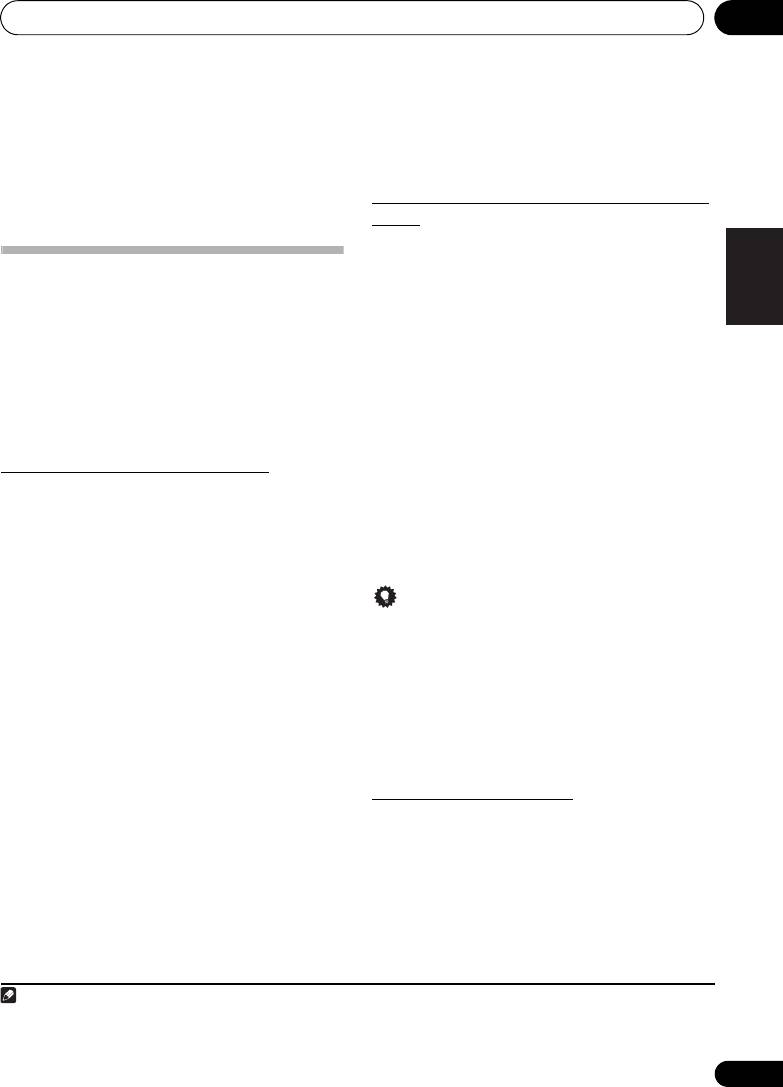
Music server 10
Capitolo 10:
Deutsch
Music server
Questa unità può riprodurre file audio da PC o altri
Uso di AirPlay con iPod touch, iPhone, iPad e
componenti di una rete locale (LAN).
iTunes
Questa unità supporta lo streaming audio AirPlay da iPod
Italiano
touch (2°, 3° e 4° generazione), iPhone 4, iPhone 3GS, iPad
Introduzione
con iOS 4.2 o successivo ed iTunes 10.1 (Mac e PC) o
successivo.
Questa unità permette l’ascolto di file audio salvate su
Per usare AirPlay, scegliere la propria unità con proprio iPod
computer o altro componente collegato a questa unità via
1
touch, iPhone, iPad o in iTunes ed iniziare la riproduzione.
LAN. Questo capitolo descrive l’impostazione e le procedure
di riproduzione necessari per ottenere queste funzioni. Si
Se AirPlay è in uso, l’ingresso all’unità viene cambiato
Nederlands
consiglia di consultare anche le istruzioni per l’uso in
automaticamente.
dotazione ai componenti di rete.
In modalità AirPlay sono possibili le seguenti operazioni:
• I file di foto o video non possono venire riprodotti.
• Regolazione del volume dell’unità da iPod touch,
• Con Windows Media Player 11 o Windows Media Player
iPhone, iPad o iTunes.
12 potete perfino riprodurre file audio coperti da diritti
•Pausa/ripresa, brano successivo/precedente e shuffle/
d’autore con questa unità.
2
ripetizione col telecomando dell’unità.
• Indicazione delle informazioni sul brano attualmente
Pyccкий
I dispositivi di rete DLNA utilizzabili
riprodotto sul display principale di questa unità,
Questa unità vi permette di riprodurre musica da media
compresi artista, nome del brano/album e sua
3
server collegati alla sua stessa rete LAN (Local Area Network).
copertina.
Questa unità permette di riprodurre file dai seguenti
•Se i pulsanti FUNCTION / vengono premuti durante
dispositivi:
la riproduzione AirPlay, la riproduzione AirPlay cessa e
•Personal computer basati su Microsoft Windows Vista o
questa unità torna all’ingresso scelto prima della
XP con Windows Media Player 11 installato
funzione AirPlay.
•Personal computer basati su Microsoft Windows 7 con
Windows Media Player 12 installato
Suggerimento
•Media server digitali DLNA compatibili (su personal
• L’uso di AirPlay richiede la presenza di una rete.
computer e altri componenti)
• Il nome dell’unità che appare nell’interfaccia grafico di
I file memorizzati in PC o DMS (Digital Media Server) come
AirPlay di iPod touch, iPhone, iPad e iTunes è
descritto possono venire riprodotti via comandi da un Digital
modificabile con Friendly Name di Network Setting.
Media Controller (D
MC) esterno. I dispositivi controllati da
•AirPlay per questa unità è stato sviluppato e testata sulla
questo DMC per riprodurre file vengono chiamati DMR
base del software di versione per iPod touch, iPhone e
(Digital Media Renderers). Questa unità supporta questa
iPad, e per le versioni di iTunes indicate dal sito Web di
funzione DMR.
Pioneer. AirPlay potrebbe non essere compatibile con
Se questa unità viene scelta mentre la riproduzione DMR o
iPod touch, iPhone, iPad o iTunes di versioni non
DMS è iniziata, l’ingresso di questa unità passa
elencate nel sito Web di Pioneer.
automaticamente a DMR. Ad ingresso DMR in uso, il nome
del brano, artista, album e la copertina attuali appaiono nel
display principale dell’unità (alcune informazioni possono
La funzione di server DHCP
non apparire, a seconda del file riprodotto).
Per riprodurre file audio memorizzati su componenti della
In modalità DMR, le operazioni come la riproduzione di file e
rete, si deve attivare la funzione di server DHCP del proprio
il suo arresto sono controllabili dal controller esterno.
Sono
router.
anche possibili la regolazione del volume ed il silenziamento.
Se il vostro router non possedesse un server DHCP
Se i pulsanti FUNCTION / vengono premuti durante la
incorporato, è necessario impostare i parametri di rete
riproduzione DRM, la riproduzione DRM cessa e questa unità
manualmente. In caso diverso, non sarà possibile riprodurre
torna all’ingresso scelto prima della funzione DMR.
i file audio memorizzati in componenti della rete o ascoltare
•Con certi controller esterni, la riproduzione potrebbe
stazioni radio da Internet. Per maggiori dettagli, consultare
interrompersi quando il volume viene regolato col
Network Setting a pagina 36.
controller. In tal caso, regolare il volume dall’unità o dal
telecomando.
27
It
Nota
X-SMC5_SYXZT8_En.book 27 ページ 2011年7月29日 金曜日 午後3時27分
1Per maggiori informazioni, vedere il sito Web di Apple (http://www.apple.com).
2 Il display principale non mostra le icone di stato di riproduzione, di ripetizione o di shuffle.
3Potrebbe venire visualizzato solo il nome del brano.
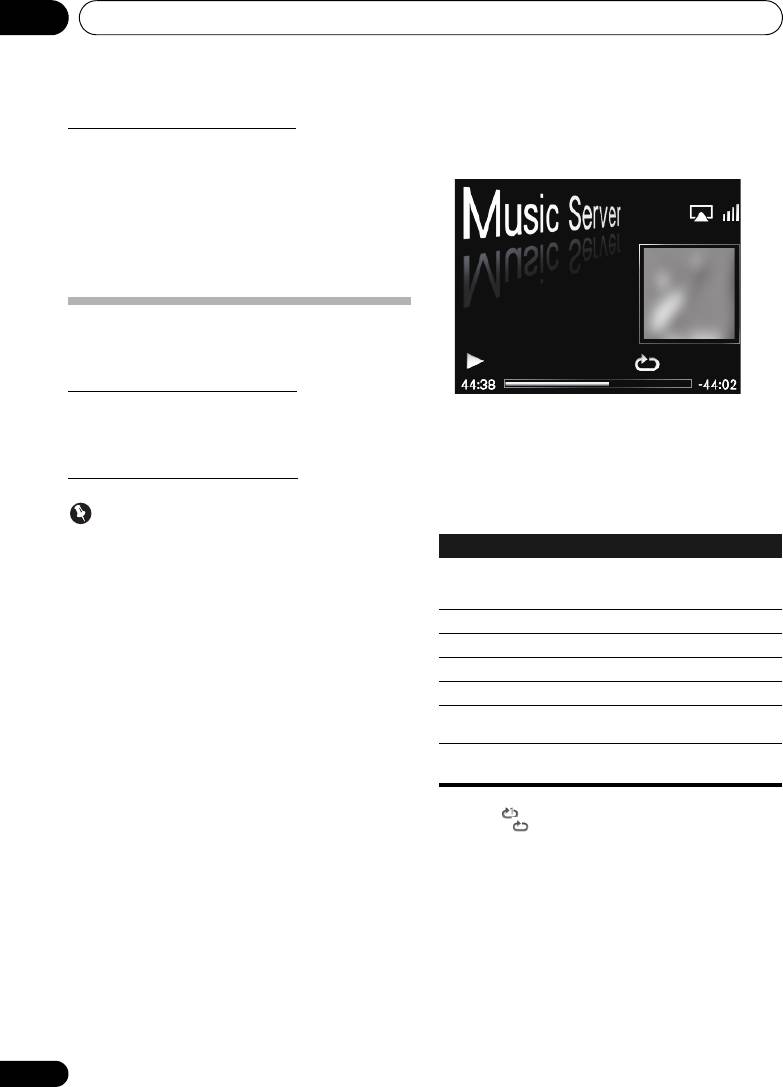
X-SMC5_SYXZT8_En.book 28 ページ 2011年7月29日 金曜日 午後3時27分
Music server10
Autorizzazione di questa unità
3Usare
/
per scegliere il file da riprodurre,
Perché sia capace di riprodurre, questa unità deve venire
poi premere ENTER.
autorizzata. Questa unità viene autorizzata automaticamente
La riproduzione si avvia.
se viene collegata ad un PC via rete. In caso contrario,
autorizzare questa unità manualmente col personal
computer. Il metodo di autorizzazione (o permesso)
all’accesso varia a seconda del tipo di server al momento
collegato alla rete. Per maggiori informazioni
sull’autorizzazione di questa unità, vedere il manuale
d’istruzioni del proprio server.
Song
Artist
Riproduzione di file audio da PC o altri
Album
componenti
Collegamento ad una rete LAN
Prima di fare uso di questa funzione, collegare sempre il PC o
gli altri componenti alla rete via interfaccia LAN.
• Se il file da riprodurre si trova nella cartella, scegliere
prima la cartella.
Per dettagli sui collegamenti, vedere 8.
•Premendo RETURN durante la riproduzione, appare la
schermata (cartelle/file) precedente.
Riproduzione con Music Server
Si possono fare le operazioni seguenti. Tener presente che
alcuni pulsanti non sono disponibili durante la riproduzione
Importante
in certe categorie.
•Non è possibile avere accesso ad una rete mentre si è
Pulsante A cosa serve
loggati in un dominio configurato in un ambiente
Windows. Invece di loggarsi nel dominio, farlo nella
PLAY
Fa finire la pausa di riproduzione. Premendolo dal
macchina locale.
menu di selezione di file, si fa apparire la
• Ci sono casi in cui il tempo trascorso può non venire
schermata del file al momento in riproduzione.
visualizzato correttamente.
PAUSE
Per portare in pausa la riproduzione.
1 Premere
FUNCTION /
per scegliere Music
STOP
Per arrestare la riproduzione.
Server.
PREV
Premere per tornare al file precedente.
Tutti i server disponibili appaiono nel display principale.
NEXT
Premere per saltare al file successivo.
• Se il server per la riproduzione non è disponibile,
“Empty” appare.
SHUFFLE
I brani attualmente scelti vengono riprodotti in
ordine casuale (riproduzione shuffle).
2Usare
/
per scegliere il server che
REPEAT
I brani attualmente scelti vengono riprodotti più
contiene il file da riprodurre e premere
ENTER
.
*
Le cartelle/file conservate nel server appaiono nel display
volte.
principale.
*Premere varie volte per cambiare l’opzione di riproduzione
ripetuta. ‘ ’ riproduce ripetutamente il file attualmente
riprodotto. ‘ ’ riproduce tutti i file ripetutamente.
28
It
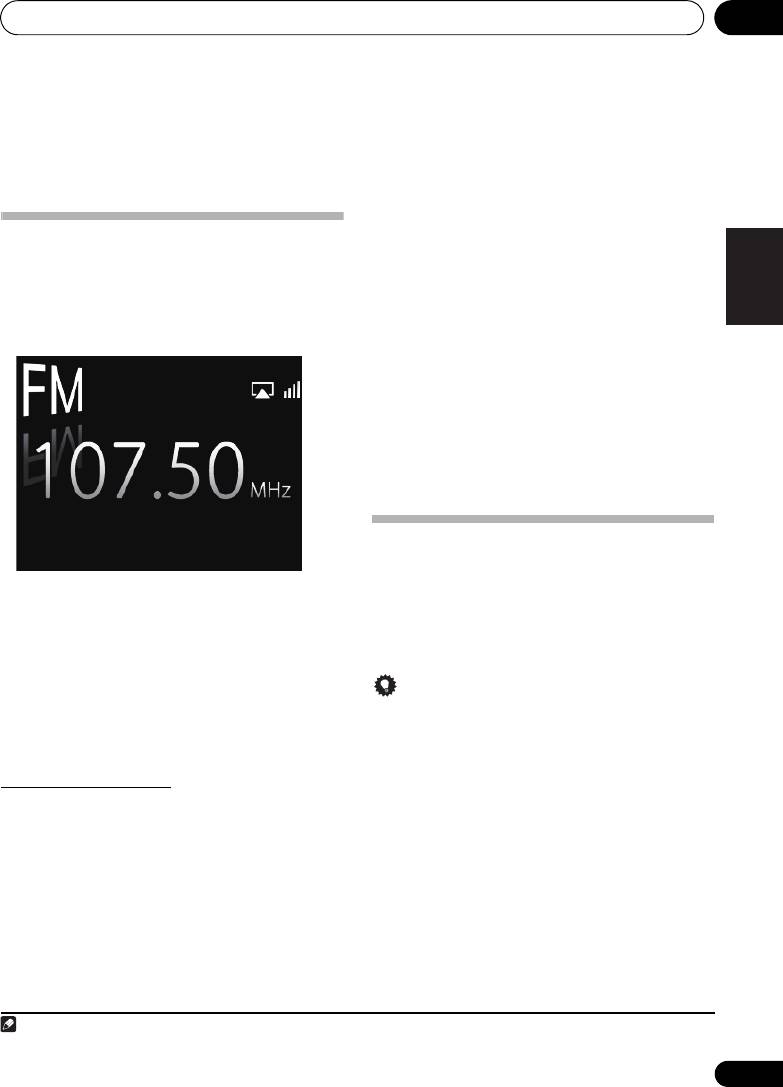
Uso del sintonizzatore 11
Capitolo 11:
Deutsch
Uso del sintonizzatore
2 Sintonizzarsi su di una stazione.
Ascolto della radio FM
3 Tenere premuto un pulsante numerico (da 1
Italiano
Il sintonizzatore può ricevere trasmissioni in FM e salvare le
a 9) per qualche secondo.
vostre stazioni preferite.
La frequenza sintonizzata viene preselezionata nel pulsante
numerico selezionato. L’eventuale precedente stazione
1 Per scegliere
FM
, premere
FUNCTION /
.
preselezionata viene soprascritta.
La frequenza sintonizzata viene visualizzata sul display
principale.
• Salvataggio automatico di stazioni
Nederlands
1 Tenere premuto
PRESET +
per qualche
secondo.
La sintonizzazione automatica poi inizia.
•Le frequenze sintonizzate vengono preselezionate nei
pulsante in ordine numerico.
• La sintonizzazione automatica si ferma alla fine della
Pyccкий
banda FM o dopo che il limite di 9 stazioni preselezionate
è stato raggiunto.
Ascolto delle stazioni memorizzate
1 Per scegliere
FM
, premere
FUNCTION /
.
La frequenza sintonizzata viene visualizzata sul display
2 Sintonizzarsi su di una stazione.
principale.
Quando il sintonizzatore riceve trasmissioni FM, l’indicatore
TUNE si illumina.
2 Premere il pulsante numerico (da 1 a 9) in cui
Questo è fattibile in due modi:
la stazione radio FM è stata memorizzata.
Sintonizzazione automatica – Per cercare stazioni,
tenere premuto TUNE +/–
per alcuni secondi. Questa
Suggerimento
unità inizia a cercare la stazione successiva, fermandosi
quando la trova. Ripetere la ricerca per altre stazioni.
•Premere ripetutamente PRESET +/– per selezionare le
stazioni preselezionate in ordine numerico.
Sintonizzazione manuale – per cambiare la
frequenza di un passo alla volta, premere TUNE +/–.
Salvataggio di stazioni
È possibile memorizzare fino a 9 stazioni in modo che si abbia
sempre un facile accesso alle stazioni preferite senza doverle
1
sintonizzare manualmente ogni volta.
• Salvataggio manuale di stazioni
1 Per scegliere
FM
, premere
FUNCTION /
.
La frequenza sintonizzata viene visualizzata sul display
principale.
29
It
Nota
X-SMC5_SYXZT8_En.book 29 ページ 2011年7月29日 金曜日 午後3時27分
1 Se una nuova frequenza radio viene memorizzata in una locazione di memoria già occupata, quella precedente viene cancellata.

Altri collegamenti12
Capitolo 12:
Altri collegamenti
•Prima di effettuare o modificare i collegamenti,
spegnere l’unità e scollegare il cavo di alimentazione
dalla presa di corrente.
Ascolto di componenti ausiliari
• Se il mini spinotto AUX IN viene collegato ad una cuffia,
il volume di questa unità è regolabile col componente
1 Premere
FUNCTION /
in modo da
che riproduce. Se anche abbassando il volume con
scegliere AUX.
questa unità il suono è distorto, provare ad abbassarlo
•Sul display principale appare AUX.
col componente di riproduzione.
Connessione di componenti ausiliari
Collegare la presa per mini spinotti AUX IN del pannello
anteriore ad un componente di riproduzione ausiliario.
•Questo metodo può venire usato per riprodurre musica
con questa unità con iPod/iPhone che non supportano
l’uso di Dock per iPod.
2 Iniziare la riproduzione col componente
ausiliario.
•Se Auto mode select è regolato su Power Save mode,
se l’ingresso AUX è scelto ma al connettore AUX IN non
arriva segnale e nessuna op erazione di controllo viene
fatta per 30 minuti, l’unità si spegne automaticamente.
30
It
Lettore audio
digitale, ecc.
Cavo con spinotto mini (reperibile in
commercio)
Il pannello posteriore di questa unità
X-SMC5_SYXZT8_En.book 30 ページ 2011年7月29日 金曜日 午後3時27分
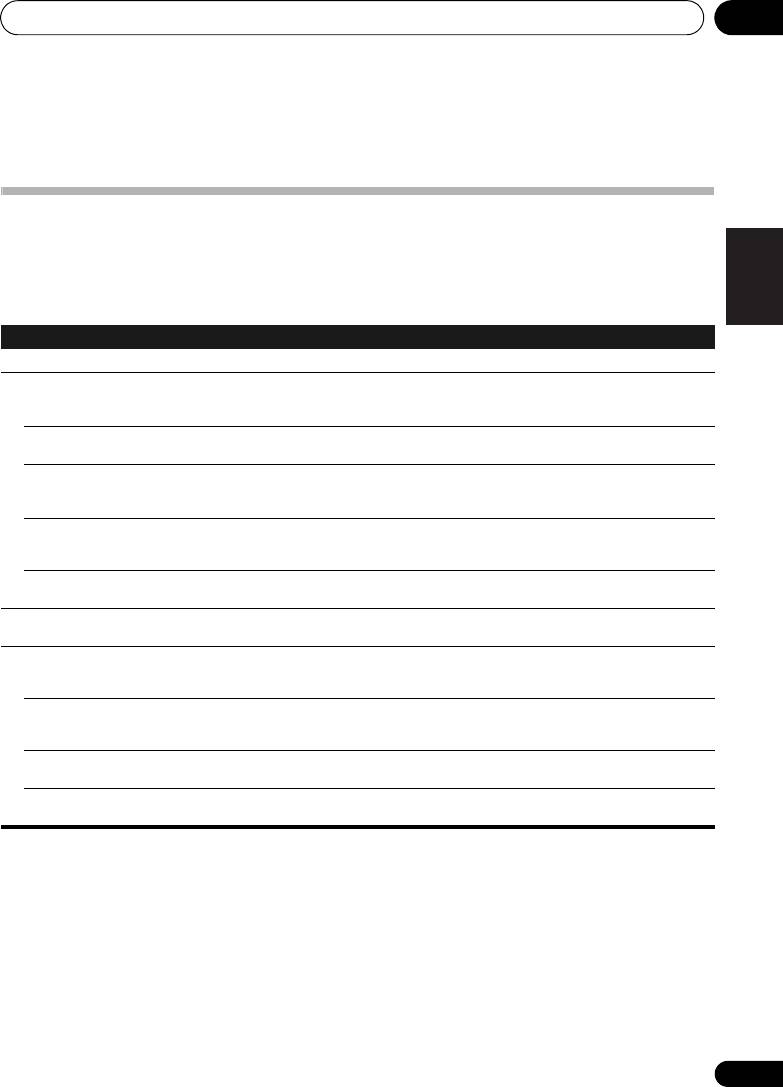
X-SMC5_SYXZT8_En.book 31 ページ 2011年7月29日 金曜日 午後3時27分
Modifica delle impostazioni 13
Capitolo 13:
Deutsch
Modifica delle impostazioni
Initial Settings
Le impostazioni predefinite sono indicate in corsivo.
Italiano
1 Premere
SET UP
per far comparire la schermata
Initial Setup
.
2Usare
/
per selezionare l’elemento, quindi premere
ENTER
.
3 Per modificare le impostazioni, seguire le indicazioni del display principale.
Impostazioni A cosa serve
Nederlands
Timer Setting
Attivazione della sveglia ed impostazione dell’ora di accensione dell’unità.
Clock Setting
Clock Display
• Scegliere On per far apparire l’orologio nel display secondario.
(On/On (Standby)/Off
)
•Se On (Standby) è stato scelto, l’orologio apparenel display secondario anche se il sistema è
spento (Off
).
Time Format
Scegliere l'indicazione a 12 ore (
12H)
o a 24 (
24H
).
(12H/24H
)
Pyccкий
Clock Adjustment
• Scegliere Auto per regolare l’orologio automaticamente.
(Auto/Manual)
• Scegliere Manual per regolare l’orologio manualmente. Per regolare l’orologio, vedere pagina
35.
Time Zone
Scegliere il proprio fuso orario. Time Zone può esser regolato solo quando
Clock Adjustment
si
L’impostazione predefinita è
trova su
Auto
.
GMT ±0
.
Se ad esempio si è alla Hawaii (GMT -10:00), usare
/
per scegliere Hawaii e premere
ENTER
.
Daylight Saving Time
Scegliere
On
se l’ora legale è in uso. L’orario avanza di un'or a.
(On/Off
)
Display Setting
Rende oscuro o luminoso il display.
(Level3/Level2/Level1)
Network Setting
Network Type
Scegliere il tipo di collegamento a rete.
(Wired/Wireless/Auto)
Se
Auto
è scelto, il tipo di rete viene automaticamente scelto fra
Wired
e
Wireless
. Dipende
dall’occasione in cui questa unità viene accesa.
Network Configuration
Per maggiori dettagli, vedi pagina 36.
(Wired Setting/Wireless
Setting)
WPS
Impostazioni di collegamento WPS, vedere pagina 38.
(PBC/PIN Input)
Friendly Name
Il nome del sistema visualizzato da un computer o altro dispositivo collegato ad una rete può essere
cambiato. Il nome predefinito è
X-SMC5
.
31
It
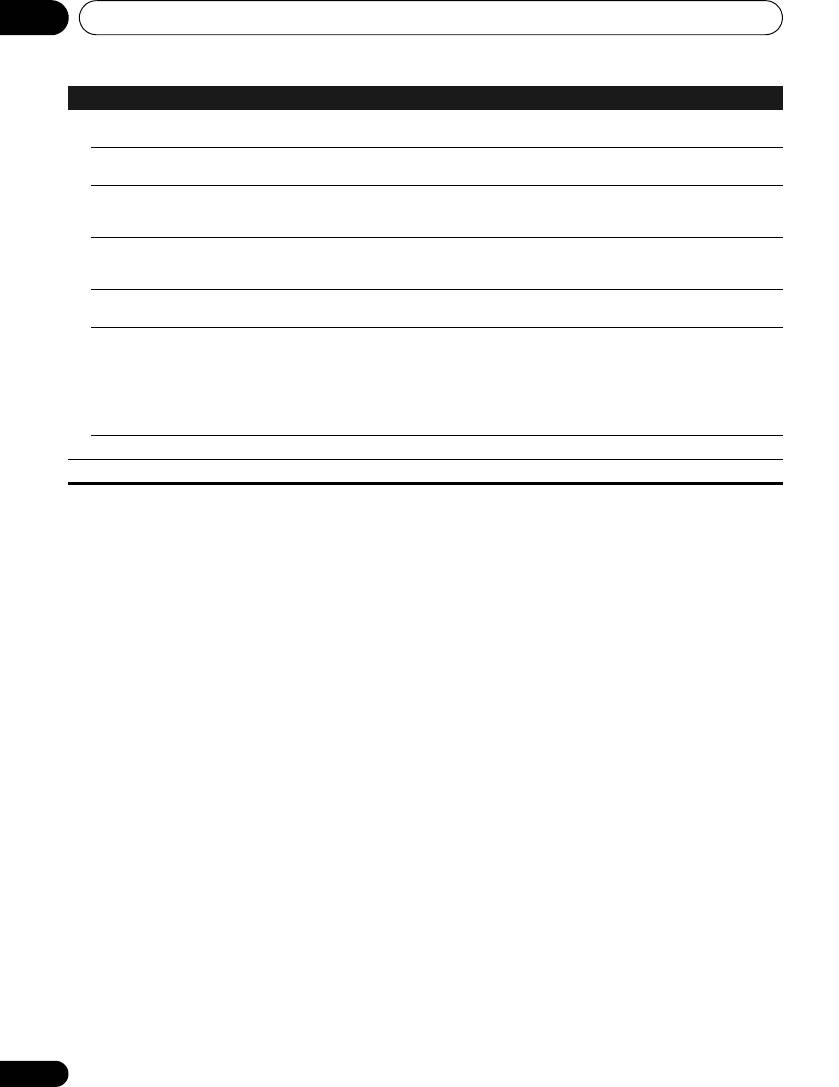
X-SMC5_SYXZT8_En.book 32 ページ 2011年7月29日 金曜日 午後3時27分
Modifica delle impostazioni13
Impostazioni A cosa serve
Option Setting
BT PIN Select
Da usarsi per impostare il codice PIN
Bluetooth
. (pagina 20)
(0000/1234/8888)
Volume Limit Setting
Se
On
è scelto, il volume è regolabile fra 0 e 30.
(On/Off
)
Ad ogni modifica di questa impostazione, il volume torna a 0.
Internet Parental Lock
Limita l’uso della radio da Internet con un password. Portare
Internet Parental Lock
su
On
/
Off
.
(Change Password/Internet
Il password è impostabile da
Change Password
. (pagina 39)
Parental Lock)
Auto mode select
Se
Power Save mode
è scelto, questa unità si porta da sola in standby se passano 30 minuti senza
(Power Save mode/Demo
alcuna operazione.
Mode/Off)
Se
Demo Mode
è scelto, la schermata demo parte se passano 5 minuti senza alcuna operazione.
Language
Cambia la lingua dei messaggi che appaiono sul display principale.
(
English
/Altre lingue)
Altre lingue: Francese, tedesco, italiano, spagnolo, russo, giapponese
Quick Start Mode
Se questo parametro si trova su
On
, il tempo richiesto per l’avvio si abbrevia. Inoltre, l’accensione
(On/Off
)
avrà luogo ogni volta che AirPlay viene usato. Tenere presente tuttavia che se
Quick Start Mode
è
su
On
, il consumo di corrente dell’apparecchio spento sarà circa uguale a quello dell’apparecchio
acceso. Inoltre, se il cavo di alimentazione viene scollegato quando
Quick Start Mode
è su
On
, la
prossima volta che la spina viene ricollegata sarà necessario un periodo di riscaldamento di circa un
minuto perché l’unità risponda. Una volta ricollegato il cavo, attendere circa un minuto prima di
premere il pulsante
STANDBY/ON
.
Software Update
Usare questa voce per aggiornar e il software.
System Info
Usare questa voce per controllare i dettagli delle informazioni sull’unità.
32
It
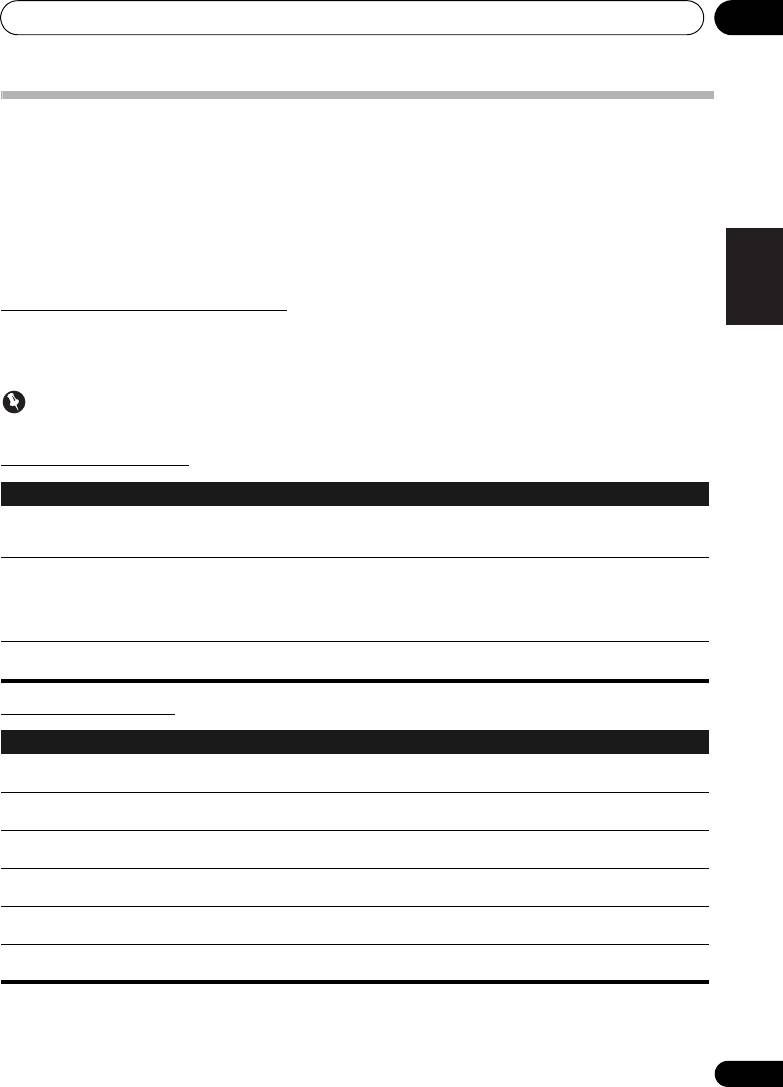
X-SMC5_SYXZT8_En.book 33 ページ 2011年7月29日 金曜日 午後3時27分
Modifica delle impostazioni 13
Impostazioni di riproduzione di DVD/CD
Deutsch
1 Premere
FUNCTION /
per scegliere l’ingresso
DVD/CD
.
Sul display principale appare DVD/CD.
2 Premere
HOME MENU.
Il menu HOME MENU appare sullo schermo del televisore.
3Usare
///
per scegliere la voce, poi premere
ENTER
.
Italiano
4Usare
///
per cambiare il parametro, poi premere
ENTER
.
Chiusura della schermata HOME MENU
• Premere
HOME MENU
.
Nederlands
Le impostazioni predefinite sono indicate in corsivo.
Importante
• Le seguenti impostazioni sono applicabili all’ingresso DVD/CD; sono invece disattivate quando sono scelti altri ingressi.
Pyccкий
Parametri Audio Settings
Impostazioni A cosa serve
Equalizer
Impostare a seconda del genere di musica da ascoltare.
(Off
/Rock
/Pop/Live
/Dance/
Techno/Classic
/Soft)
Audio DRC
• Questo indebolisce i suoni forti e rafforza quelli deboli. Cambiare questa impostazione ad esempio
(High/Medium
/Low
/Off
)
per vedere film a tarda notte.
• Questa impostazione influenza solo l’audio Dolby Digital.
• L’effetto dipende dal volume del televisore TV, ricevitore o amplificatore AV, diffusori o altri
apparecchi collegati. Provare varie impostazioni, scegliendo quella migliore.
Dialog
Cambiare questa impostazione se i dialoghi sono bassi e difficili da ascoltare. Questa impostazione
(High/Medium
/Low
/Off
)
influenza solo l’audio multicanale.
Parametri Video Adjust
Impostazioni A cosa serve
Sharpness
Regola la nitidezza dell’immagine.
(Fine
/Standard/Soft)
Brightness
Regola la luminosità dell’immagine.
(da -20 a +20)
Contrast
Regola il rapporto fra le parti di luminosità massima e minima dell’immagine.
(da -16 a +16)
Gamma
Regola l’aspetto delle zone scure dell’immagine.
(da -3 a +3)
Hue
Regola il bilanciamento fra verde e rosso.
(da green 9 a red 9)
Chroma Level
Regola la densità dei colori. Questa impostazione è utile per sorgenti con molti colori, ad esempio
(da -9 a +9)
cartoni animati.
Brightness, Contrast, Gamma, Hue e Chroma Level vengono impostati su 0 al momento dell’acquisto..
33
It
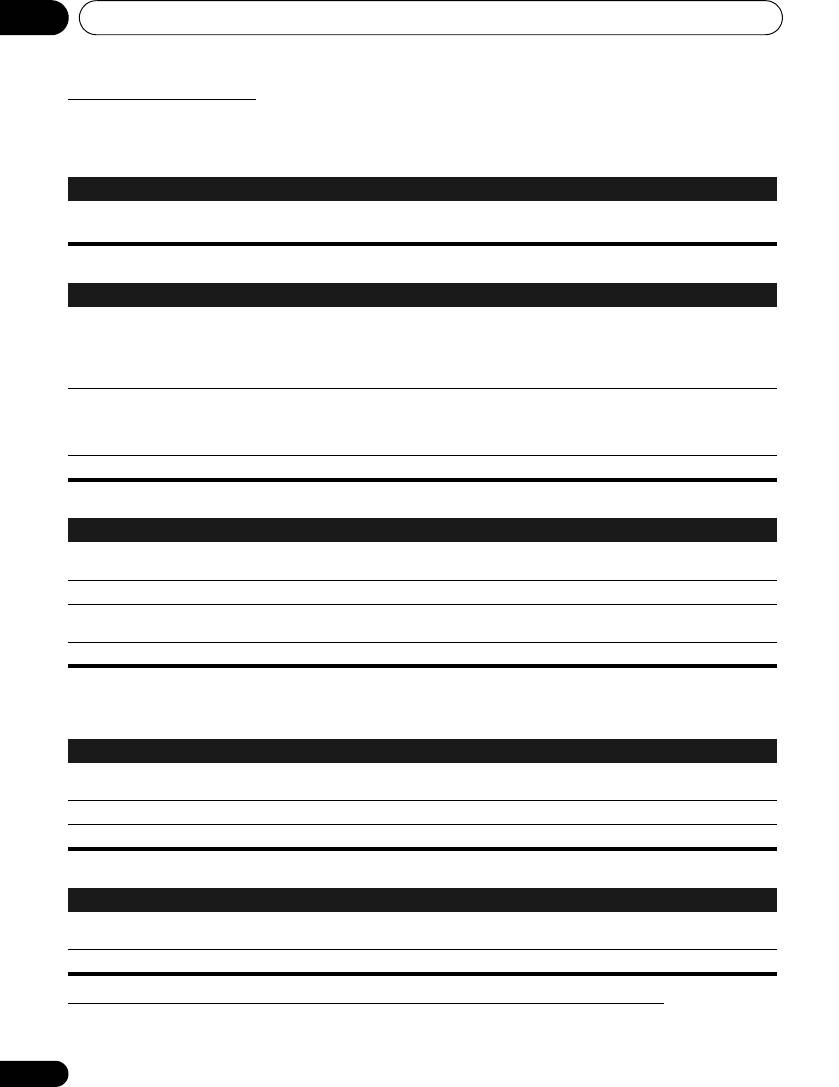
X-SMC5_SYXZT8_En.book 34 ページ 2011年7月29日 金曜日 午後3時27分
Modifica delle impostazioni13
Parametri Initial Settings
•Usare queste impostazioni per un’impostazione dettagliata dell’unità.
• Initial Settings non è selezionabile durante la riproduzione. Fermare prima il disco.
Impostazioni Digital Audio Out
Impostazioni A cosa serve
HDMI Out
Imposta quali segnali audio vengono prodotti dal terminale
HDMI OUT
(
LPCM (2CH)/Auto/Off
)
a
seconda del dispositivo HDMI-compatibile collegato.
Impostazioni Video Output
Impostazioni A cosa serve
TV Screen •Cambiare il rapporto di forma dell’immagine (4:3 (Letter Box)/4:3 (Pan & Scan)/16:9 (Wide)/16:9
(Compressed)) a seconda del televisore collegato.
•L’impostazione 16:9 (Compressed) è utilizzabile solo se questa unità è collegata ad un televisore
via cavo HDMI e HDMI Resolution (vedi più oltre) è regolato su “1280x720p”, “1920x1080i” o
“1920x1080p”.
HDMI Resolution
Cambiare la risoluzione del segnale video emesso dai terminali
HDMI OUT
(
720x480i/720x576i/
720x480p/720x576p/1280x720p/1920x1080i/1920x1080p
). Se l’immagine non appare
correttamente dopo avere modificato questa impostazione, riportarla su “
720x480p/720x576p
”.
Consultare
Inizializzazione delle impostazioni di HDMI Resolution sui loro valori predefiniti
a pagina 34.
HDMI Color
Cambiare il segnale video emesso dal terminale
HDMI OUT
(
Full range RGB/RGB/Component
).
Impostazioni Language
Impostazioni A cosa serve
Audio Language
Cambia la lingua durante l’ascolto dell’audio di dischi DVD-Video (
English/
lingue disponibili
/Other
Language
).
Subtitle Language
Cambia la lingua dei sottotitoli di dischi DVD-Video (
English/
lingue disponibili/
Other Language
).
DVD Menu Lang.
Cambia la lingua usata dai display menu dei dischi DVD-Video
(
w/ Subtitle Lang./
lingue disponibili
/Other Language
).
Subtitle Display
Seleziona se visualizzare i sottotitoli (
On
) oppure no (
Off
).
• Se l’operazione qui sopra viene usata per scegliere
“
Other Language
”
, eseguire le operazioni consultando la Tabella dei codici
di lingua a pagina 50.
Impostazioni Display
Impostazioni A cosa serve
OSD Language
Cambia la lingua dei messaggi di sistema (
Play, Stop
, ecc.) visualizzati sul televisore (
English
/ lingue
disponibili).
Angle Indicator
Sceglie se visualizzare sul televisore il marchio di angolazione (
On
) oppure no (
Off
).
On Screen Display
Scegliere se visualizzare i messaggi di sistema (
Play, Stop
, ecc.) sul televisore (
On
) oppure no (
Off
).
Impostazioni Options
Impostazioni A cosa serve
Parental Lock
Limita la visione di DVD-Video (
Password/Level Change/Country Code
). Per impostare “Country
Code”, vedere
Tabella codici lingue e tabella codici di paese/area
a pagina 50.
DivX VOD
Visualizza il codice di registrazione richiesto per riprodurre file DivX VOD (
Activate/Deactivate
).
Inizializzazione delle impostazioni di HDMI Resolution sui loro valori predefiniti
1 Premere
STANDBY/ON
per disattivare l’alimentazione.
2 Premere
STANDBY/ON
mentre si preme
VOLUME –
.
Usare i pulsanti del pannello superiore dell’unità. Il sistema si accende.
34
It
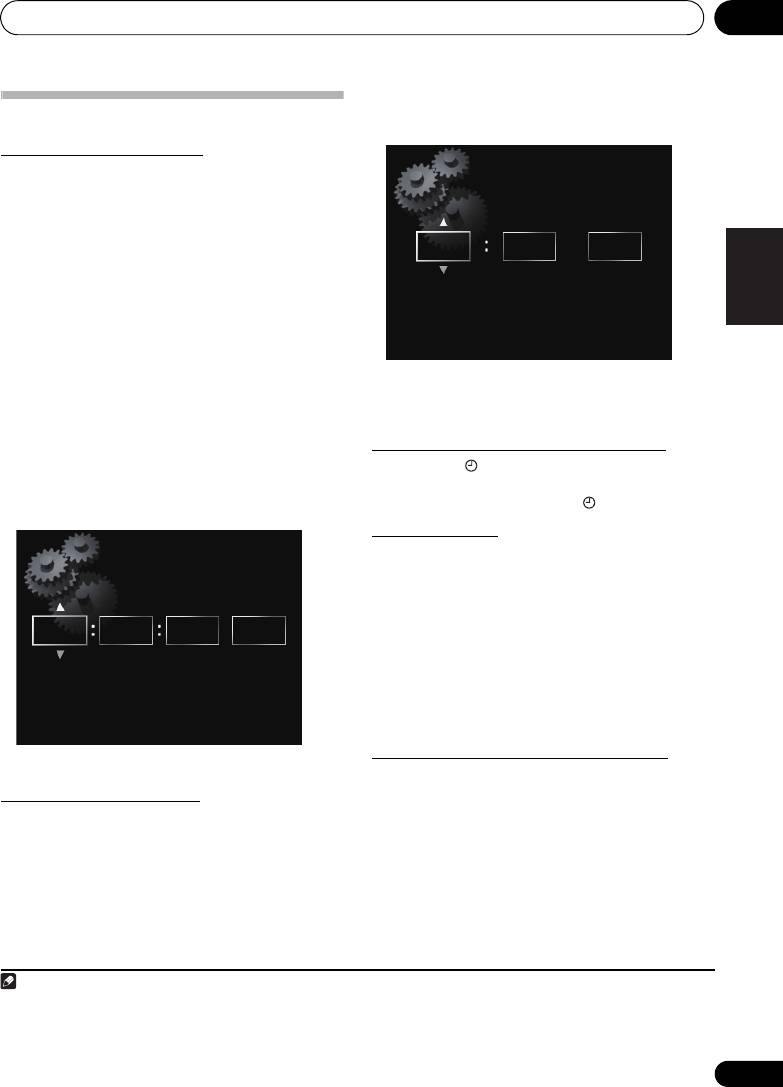
Modifica delle impostazioni 13
• / cambia la cifra regolabile (ore/minuti/secondi/
2
AM, PM
).
Come utilizzare il timer
•Usando / si possono aumentare o diminuire i valori.
Deutsch
Impostazione dell’orologio
1
Impostazione dell’orologio prima dell’uso del timer.
1 Premere
SET UP
.
La schermata Initial Setup appare nel display principale.
2 Scegliere Clock Setting
Clock Adjustment.
Italiano
3Scegliere
Auto
o
Manual
.
Se si sceglie Manual, passare alla fase 4.
• Auto funziona solo ad unità collegata in rete. Per
ottenere la regolazione automatica dell’orario, collegarsi
alla rete.
• Auto è selezionabile anche se non si è collegati ad
Nederlands
Internet, ma in quel caso l’ora non viene
automaticamente regolata.
•Per potere usare la funzione di regolazione automatica
•Premendo RETURN fa ritorno la schermata precedente.
dell’ora si deve avere un contratto con un Internet
• La sveglia si accende usando l’ingresso ed il volume da
service provider.
voi scelti impostando il timer.
4Usare
///
o i pulsanti numerici per
4
Attivazione/disattivazione della sveglia
regolare l’orologio, poi premere
ENTER
.
Pyccкий
1 Premere per attivare il timer.
• / cambia la cifra regolabile (ore/minuti/secondi/
2
L’indicatore TIMER si illumina.
AM/PM
).
•Per disattivare il timer, premere a timer attivato.
•Usando / si possono aumentare o diminuire i valori.
Uso della sveglia
1 Attivare la sveglia.
2 Premere
STANDBY/ON
per disattivare
l’alimentazione.
3 All’ora di sveglia, questa unità si accende
automaticamente e riproduce il segnale
dell’ingresso scelto.
Se questa unità non viene usata per 60 minuti o più dopo che
la riproduzione viene iniziata dal timer di spegnimento,
l’alimentazione viene automaticamente spenta (modalità
standby).
Come utilizzare il timer di spegnimento
•Premendo RETURN fa ritorno la schermata precedente.
Il timer di spegnimento spegne l’unità dopo un periodo
3
determinato, in modo che ci si possa addormentare senza
Impostazione della sveglia
preoccupazioni.
1 Premere
SET UP
.
• Premere SLEEP più volte per scegliere un’ora
La schermata Initial Setup appare nel display principale.
di spegnimento.
2 Scegliere Timer Setting.
5
Scegliere tra 5 min, 15 min, 30 min, 60 min, 90 min o Off.
Appare la schermata Timer Setting.
3Usare
///
o i pulsanti numerici per
regolare l’orologio, poi premere
ENTER
.
L’indicatore TIMER si accende e la sveglia è impostata.
35
It
Nota
X-SMC5_SYXZT8_En.book 35 ページ 2011年7月29日 金曜日 午後3時27分
Timer Setting
7 0 AM
H:M AM/PM
Clock Adjustment
2 21 0 AM
H:M:S AM/PM
1 Se l’unità viene scollegata (o viene a mancare la corrente elettrica), sarà necessario riregolare l’orologio.
2 Gli indicatori “AM” e “PM” appaiono solo se Time Format si trova in modalità 12H.
3 Se l’unità si trova nelle modalità iPod, FM, Internet Radio o AUX, è possibile impostare il timer.
4 Timer Setting va impostato prima di fare uso del timer.
5Il timer di spegnimento può essere impostato premendo SLEEP mentre viene visualizzato il tempo rimanente.
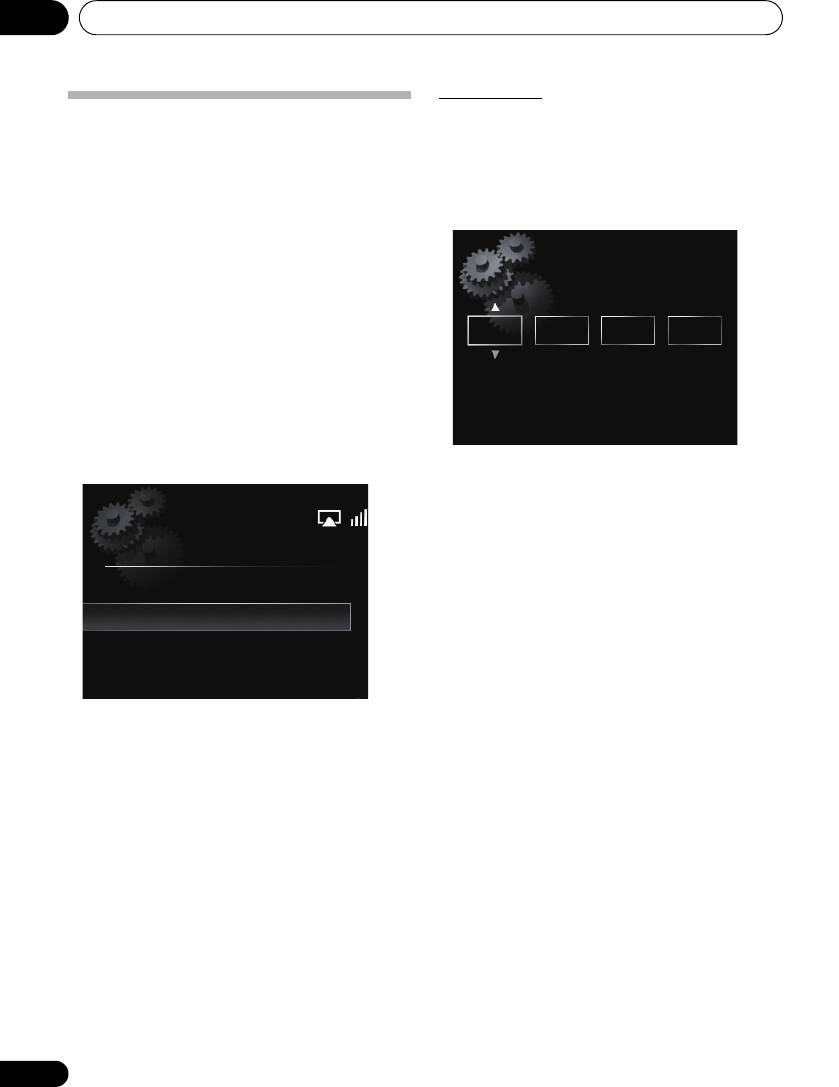
Modifica delle impostazioni13
Wired Setting
Network Setting
1Usare
/
per scegliere DHCP
Off
, quindi
Se un router a banda larga (con funzione di server DHCP)
premere
ENTER
.
viene collegato a questa unità, il server DHCP può venire
Appare la schermata di impostazione dell’indirizzo IP.
semplicemente attivato senza dover impostare la rete
manualmente. Se un router a banda larga senza funzione di
2Usare
///
o i pulsanti numerici per
server DHCP viene collegato a questa unità, deve venire
regolare i numeri, poi premere
ENTER
.
impostato nel modo seguente. Prima di impostare la rete
locale, consultare il proprio ISP o l’amministratore di rete per
farsi dare le impostazioni necessarie.
Si consiglia di consultare anche le istruzioni per l’uso in
dotazione ai componenti di rete.
• Le modifiche fatte ad un router senza funzione server
D
HCP devono venire fatte anche alle impostazioni di rete
di questa unità.
1 Premere
SET UP
.
La schermata Initial Setup appare nel display principale.
2 Scegliere Network Setting
Network
Configuration
.
3Usare
/
per scegliere Wired Setting o
Wireless Setting, poi premere
ENTER
.
• /: sposta il numero da regolare.
• /: aumenta o diminuisce il valore.
Static IP Address
L’indirizzo IP deve venire definito entro le seguenti
gamme. Se l’indirizzo IP definito non rispetta tali
Network Configuration
gamme, la riproduzione di file audio memorizzate in
componenti della rete e l’ascolto di stazioni radio da
Internet non sono possibili.
Wired Setting
Classe A: Da 10.0.0.1 a 10.255.255.254 / Classe B: Da
Wireless Setting
172.16.0.1 a 172.31.255.254 / Classe C: Da 192.168.0.1 a
192.168.255.254
Subnet Mask
Se a questa unità è collegato direttamente un modem
xDSL o un terminal adapter, digitare la subnet mask
indicato dalla documentazione dell’ISP. Nella maggior
parte dei casi, essa è 255.255.255.0.
Le fasi successive sono descritte separatamente in Wired
Setting e Wireless Setting. Seguire le istruzioni del tipo di
Gateway Address
rete desiderato.
In caso un gateway (router) sia collegato a questa unità,
impostare l’indirizzo IP corrispondente.
Preferred DNS/Alternate DNS
Se la documentazione dell’ISP indica un solo server
DNS, compilare Preferred DNS. Se
aveste più di un
indirizzo di server DNS, digitate Alternate DNS nell’altro
campo per l’indirizzo del server DNS.
Proxy Setup
Scegliere Use Proxy Server se questa unità si collega a
Internet via un server proxy. Digitare l’indirizzo IP del
server proxy nel campo Proxy Server Address. Inoltre,
digitare il numero della porta del server proxy nel campo
‘Proxy Port’.
36
It
Static IP Address
192 . 168 . 2 . 4
X-SMC5_SYXZT8_En.book 36 ページ 2011年7月29日 金曜日 午後3時27分
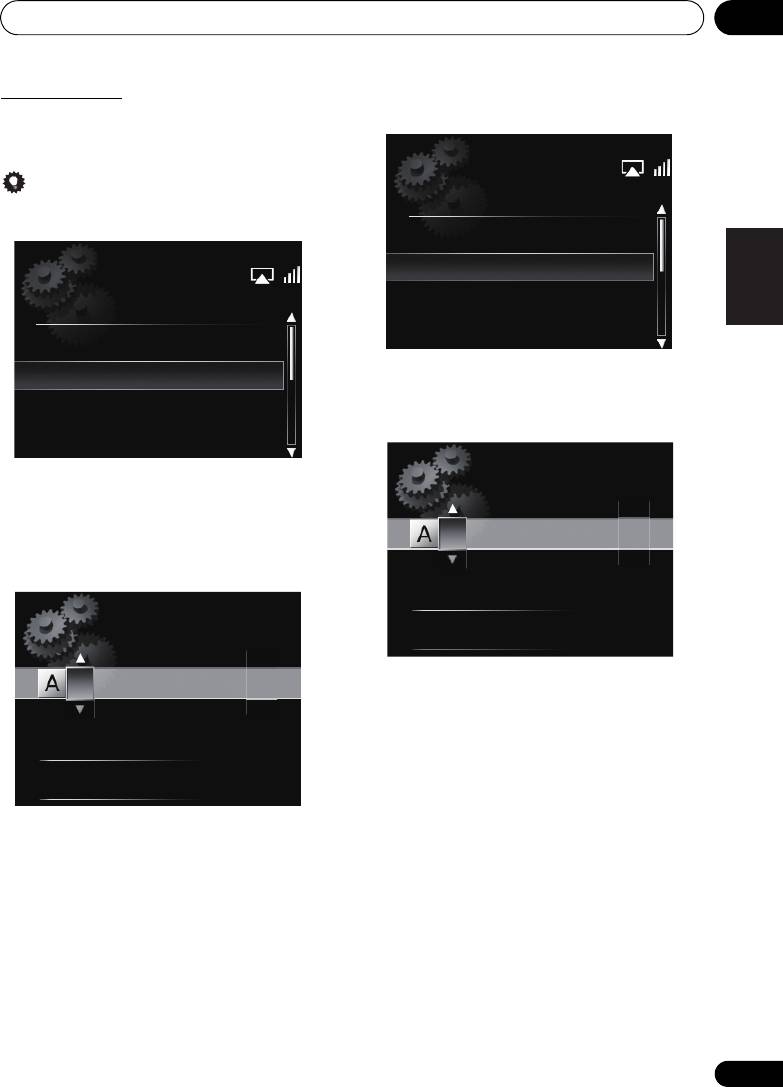
Modifica delle impostazioni 13
Wireless Setting
3 Utilizzare
/
per selezionare il tipo di
sicurezza, quindi premere
ENTER
.
1 Utilizzare
/
per selezionare Manual,
Deutsch
quindi premere
ENTER
.
Suggerimento
•Per scegliere Auto, scegliere il nome della rete cui
volete collegarvi e seguire le istruzioni dalla fase 4.
Italiano
Nederlands
• Se si sceglie None. Passo 5
4Usare
///
per digitare Pass Phrase o
WEP Key.
Pyccкий
2Usare
///
per impostare l’SSID, poi
premere
ENTER
.
• /: sposta il numero da regolare.
• /: cambia il carattere visualizzato.
• SOUND: cambia tipo di carattere.
• CLEAR: cancella un carattere alla volta.
• /: sposta il numero da regolare.
• /: cambia il carattere visualizzato.
• SOUND: cambia tipo di carattere.
• CLEAR: cancella un carattere alla volta.
5Usare
/
per scegliere DHCP
Off
, quindi
premere
ENTER
.
Appare la schermata di impostazione dell’indirizzo IP.
6Usare
///
o i pulsanti numerici per
regolare i numeri, poi premere
ENTER
.
• /: sposta il numero da regolare.
• /: aumenta o diminuisce il valore.
• La seguenti voci sono regolabili. Per dettagli sulle voci
regolabili, vedere il passo 2 di Wired Setting a pagina 36.
Static IP Address
Subnet Mask
Gateway Address
Preferred DNS/Alternate DNS
Proxy Setup
37
It
Available Wireless Networks
AAAAA
BBBBB
CCCCC
DDDDD
SSID
[SOUND]
Change Text
[CLEAR]
Delete One Character
Security Select
None
WEP
WPAPSK TKIP
WPAPSK AES
Enter Password
[SOUND]
Change Text
[CLEAR]
Delete One Character
X-SMC5_SYXZT8_En.book 37 ページ 2011年8月19日 金曜日 午後2時30分
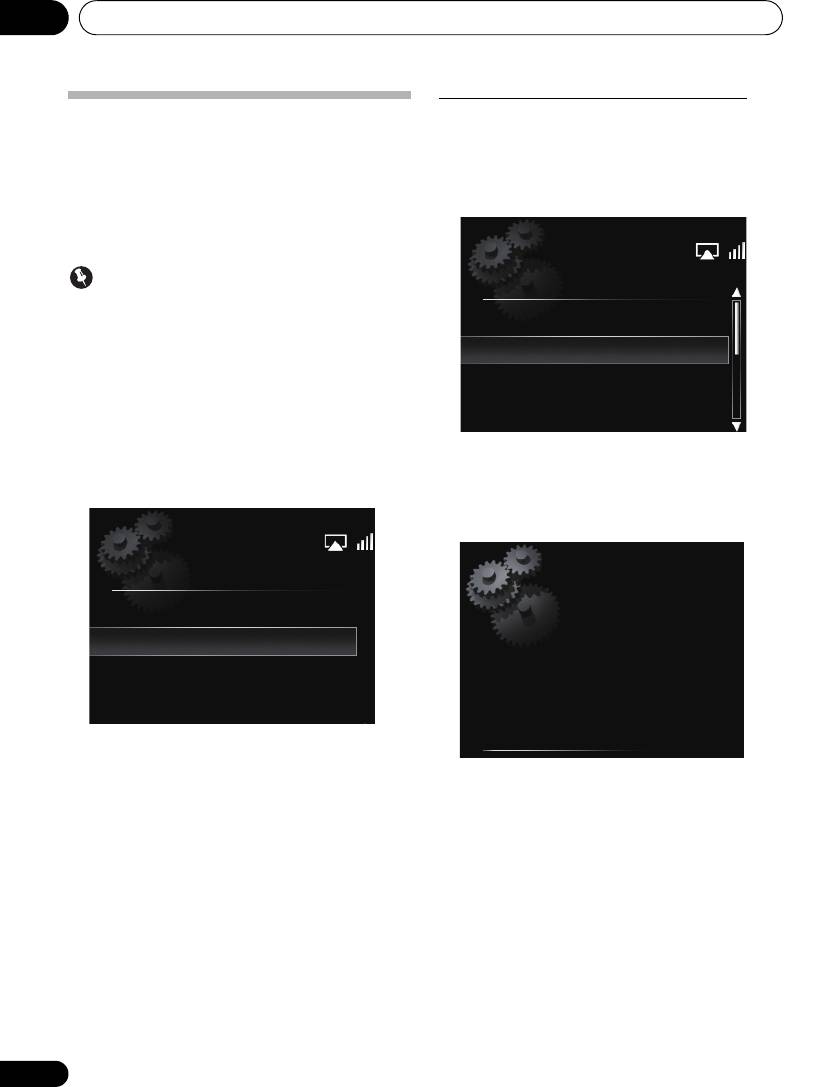
Modifica delle impostazioni13
Collegamenti usando un codice PIN Input
Impostazioni di collegamento WPS
1 Premere SET UP e scegliere Network Setting
WPS è un’abbreviazione di Wi-Fi Protected Setup
WPS
PIN Input
, poi premere
ENTER
.
(impostazione Wi-Fi protetta). Essa è uno standard stabilito
dal gruppo di industrie Wi-Fi Alliance per funzioni che
2Usare
/
per scegliere l’access point cui vi
permettono di fare in modo semplice le impostazioni legate al
volete collegare e premere
ENTER
.
collegamento ed alla criptazione di dispositivi LAN
compatibili con WPS.
Questa unità supporta la configurazione a pulsanti e quella a
codice PIN.
Importante
Available Wireless Networks
• L’uso della connessione WPS richiede che Network
Type sia regolato su Wireless o Auto. Per quanto
AAAAA
riguarda il cambiamento del tipo di rete, vedere pagina
31.
BBBBB
1 Premere
SET UP
.
CCCCC
La schermata Initial Setup appare nel display principale.
DDDDD
2 Scegliere Network Setting
WPS.
3Usare
/
per scegliere l’uso di PBC (Push
3 Controllare che il codice PIN di questa unità
Button Configuration) o
PIN Input
, poi premere
sia corretto e premere
ENTER
.
ENTER
.
Il codice PIN di questa unità viene mostrato dal display
principale.
Questo codice PIN è necessario per il collegamento alla rete.
Select WPS Method
PBC (Push Button Configuration)
PIN Input
• PBC (Push Button Configuration)
Le impostazioni di collegamento vengono fatte
automaticamente semplicemente premendo i pulsanti
4 Entro 2 minuti dalla chiusura del messaggio
WPS di dispositivi per LAN wireless compatibili con
del codice PIN, digitare il codice PIN per l’access
WPS. Seguire le istruzioni del display principale. Questo
point scelto nella fase 2.
è il modo più semplice di fare le impostazioni ed è
possibile se il proprio dispositivo per LAN wireless
• Il metodo di digitazione del codice PIN dipende dal
compatibile con WPS è dotato di pulsante WPS.
dispositivo LAN usato. Per dettagli, consultare il
manuale del dispositivo LAN usato.
• PIN Input
Le impostazioni di collegamento vengono fatte digitando
un codice PIN a 8 cifre mostrato dal display principale
per l’access point che avete scelto. Seguire le istruzioni
date in “Collegamenti usando un codice PIN” qui a
destra.
38
It
87654321
[ENTER] OK
X-SMC5_SYXZT8_En.book 38 ページ 2011年7月29日 金曜日 午後3時27分
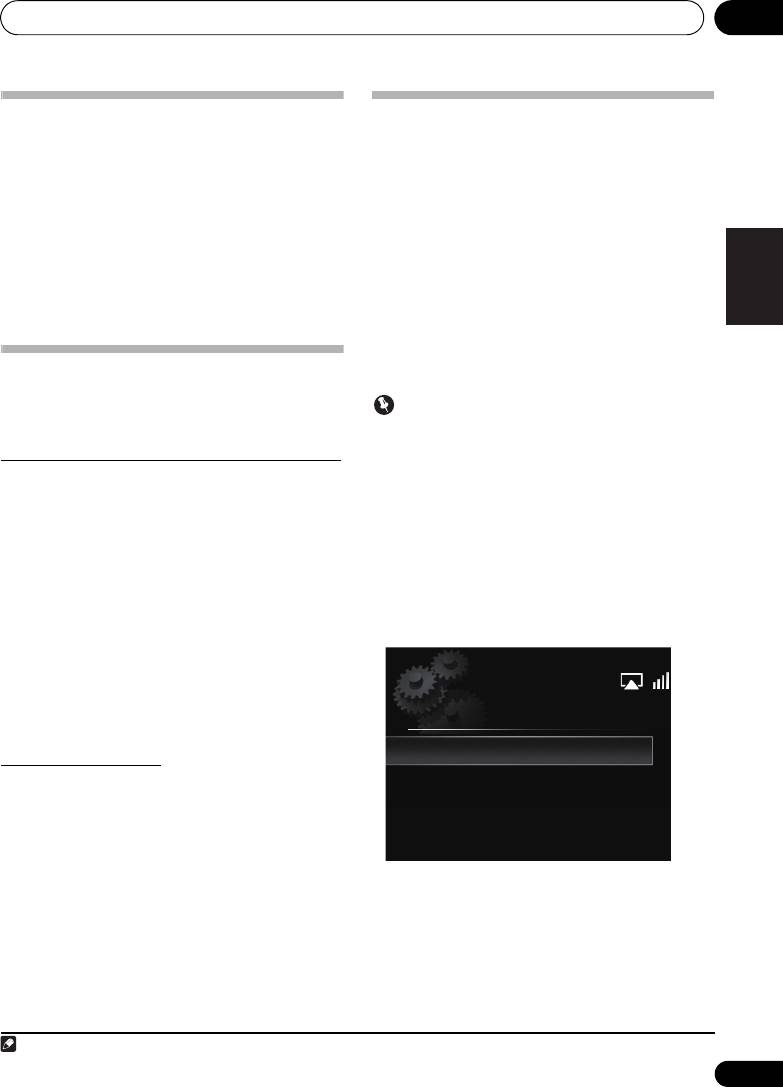
Modifica delle impostazioni 13
Friendly Name
Software Update
Deutsch
Usare questa procedura per aggiornare il software di questa
1 Premere
SET UP
.
unità. Potete aggiornare il software per mezzo di un
dispositivo di memoria di massa.
2Scegliere
Network Setting
Friendly
L’aggiornamento via dispositivo di memoria di massa USB
Name
.
viene fatto scaricando il file di aggiornamento con un
computer, salvandolo su dispositivo di memoria di massa
3Usare
///
per scegliere
Friendly
USB ed inserendo questo nella porta USB del pannello
Name
, poi premere ENTER.
Italiano
anteriore di questa unità.
• /: sposta il numero da regolare.
• Se il sito Web di Pioneer fornisce un file di
• /: cambia il carattere visualizzato.
aggiornamento, scaricarlo sul computer. Il file di
• SOUND: cambia tipo di carattere.
aggiornamento scaricato dal sito Web di Pioneer nel
• CLEAR: Cancella un carattere alla volta.
computer sarà di formato ZIP. Il file ZIP va decompresso
prima di
salvarlo nel dispositivo di memoria di massa
USB. Se il dispositivo di memoria di massa USB
Nederlands
contiene file scaricati vecchi o per altri modelli,
Impostazione del blocco genitori
cancellarli.
Permette di controllare l’accesso ad Internet dei bambini. Se
Internet Parental Lock è regolato su On, Non è possibile
Importante
1
sentire la radio da Internet senza password.
• NON scollegare il cavo di alimentazione durante
l’aggiornamento.
Attivazione/disattivazione del blocco genitori
Pyccкий
•Durante l’aggiornamento via dispositivo di memoria di
massa USB, non scollegare quest’ultimo.
1 Premere
SET UP
.
La schermata Initial Setup appare nel display principale.
1 Premere
FUNCTION /
per scegliere USB
come sorgente di segnale.
2 Scegliere Option Setting
Internet
Sul display principale appare USB.
Parental Lock
Internet Parental Lock
.
2 Premere
SET UP
.
3 Utilizzare
///
o i pulsanti numerici
La schermata Initial Setup appare nel display principale.
per immettere il password, quindi premere
3 Scegliere Option Setting
Software Update
ENTER.
Start
, poi premere ENTER.
• /: sposta il numero da regolare.
• /: aumenta o diminuisce il valore.
• CLEAR: Cancella un carattere alla volta.
•L’impostazione predefinita di fabbrica è
“
0000”.
4Usare
/
per scegliere
On
o
Off
e poi
ENTER
.
Cambio del password
1 Premere
SET UP
.
La schermata Initial Setup appare nel display principale.
2 Scegliere Option Setting
Internet
Parental Lock
Change Password
.
3 Utilizzare
///
o i pulsanti numerici
4 Per procedere con l’aggiornamento,
per immettere il password attuale, quindi
scegliere OK.
premere ENTER.
La schermata di aggiornamento appare e l’aggiornamento
inizia.
4Usare
///
o i pulsanti numerici per
• L’unità si spegne automaticamente alla fine
digitare i nuovi password e poi premere ENTER.
dell'aggiornamento.
•Premendo RETURN fa ritorno la schermata precedente.
39
It
Nota
1 Anche se Internet Parental Lock è regolato su On, la regolazione automatica dell’orario via Internet non funziona.
Software Update
Start
Cancel
X-SMC5_SYXZT8_En.book 39 ページ 2011年7月29日 金曜日 午後3時27分
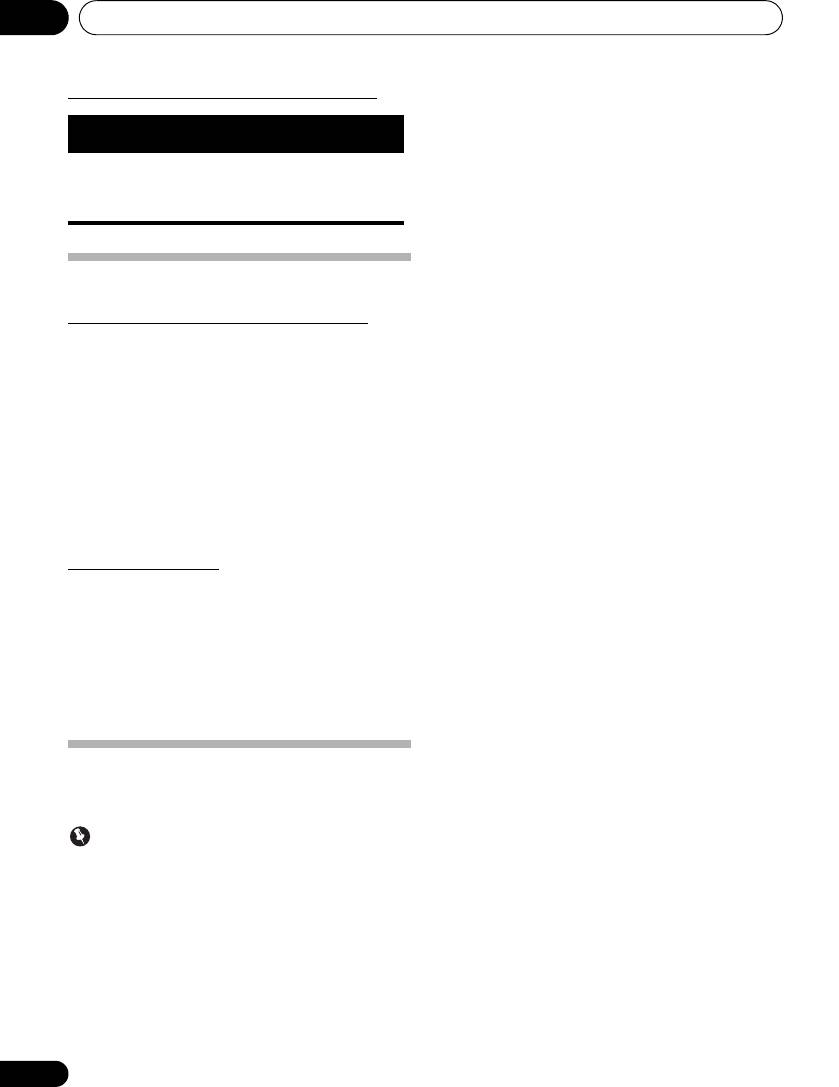
X-SMC5_SYXZT8_En.book 40 ページ 2011年7月29日 金曜日 午後3時27分
Modifica delle impostazioni13
Messaggi di aggiornamento del software
Messaggi di
Descrizione
status
File Not Found.
Il dispositivo di memoria di massa USB non
contiene file di aggiornamento. Salvare il file
nella directory di base del dispositivo di
memoria di massa USB.
Impostazioni audio
Uso di Virtual Surround/Sound Retriever
Potete aggiungere bellissimi effetti alle vostre sorgenti audio.
1Usare
SOUND
per selezionare
Virtual
Surround
o
Sound Retriever
.
2Usare
/
per scegliere
On
o
Off
e poi
ENTER
.
La funzione Sound Retriever
Questa funzione compensa i dati audio perduti durante il
processori compressione MP3 e di altri tipi, permettendo
all’utente di godere di una qualità più vicina a quella del
segnale originale.
Regolare bassi e alti
Usare i comandi dei bassi e degli acuti per regolare il tono
complessivo.
1Usare
SOUND
per selezionare
Bass
o
Treble
.
2Usare
/
per scegliere i bassi o gli acuti,
quindi premere
ENTER
.
Potete regolare i bassi e gli acuti su di una scala da –5 a +5
(undici passi).
Ripristino del sistema
Utilizzare questa procedura per ripristinare tutte le
impostazioni predefinite di fabbrica del sistema.
Importante
•Prima di cominciare, scollegare tutti i componenti
collegati a questa unità.
1 Premere
STANDBY/ON
.
L’unità si accende.
2 Tenere premuto
e
STANDBY/ON
del
pannello superiore per tre secondi.
L’unità si spegne (modalità di standby).
Tutte le impostazioni tornano al loro valore predefinito la
prossima volta che questa unità viene accesa.
40
It
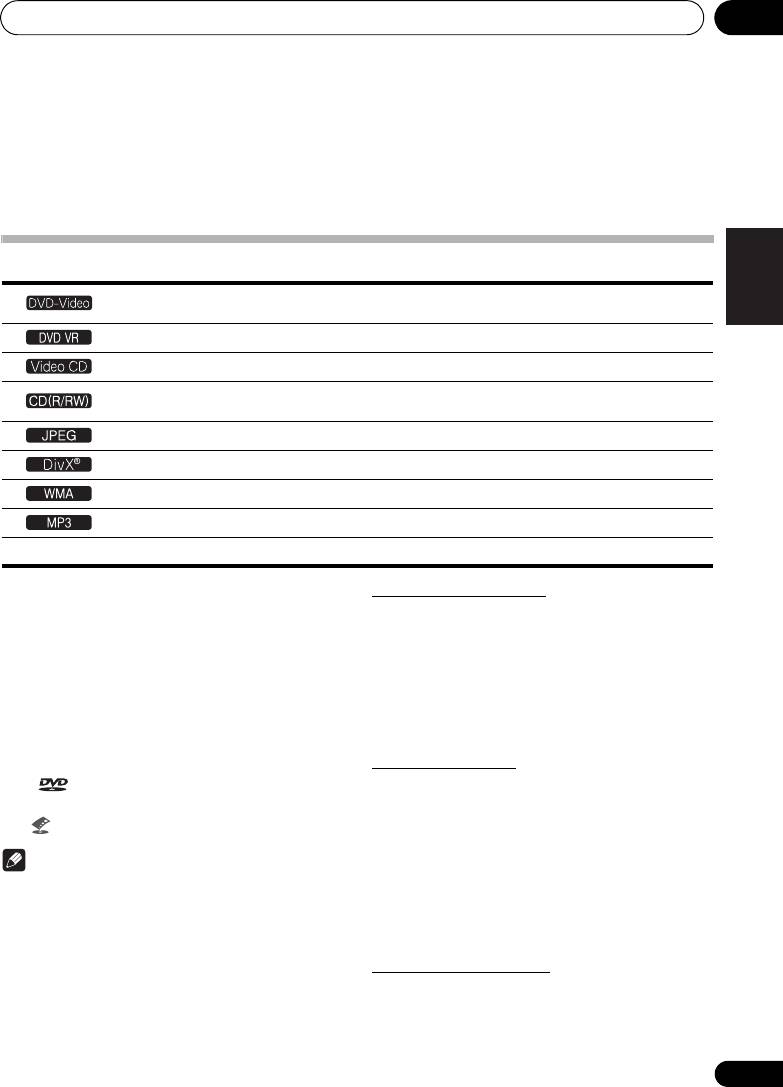
X-SMC5_SYXZT8_En.book 41 ページ 2011年7月29日 金曜日 午後3時27分
Dischi e file riproducibili su dischi o dispositivi di archiviazione USB
14
Capitolo 14:
Deutsch
Dischi e file riproducibili su dischi o
dispositivi di archiviazione USB
Italiano
Dischi riproducibili
• DVD-Video disponibili in commercio
• DVD-R/-RW/-R DL e DVD+R/+RW/+R DL registrati in modalità Video
DVD-R/-RW/-R DL registrati in modalità VR
Nederlands
Video CD
• CD audio disponibili in commercio
• CD-R/-RW/-ROM contenenti musica e registrati in formato CD-DA
File JPEG registrati su dischi DVD-R/-RW/-R DL o dischi CD-R/-RW/-ROM
Pyccкий
File video DivX registrati su dischi DVD-R/-RW/-R DL o dischi CD-R/-RW/-ROM
File WMA registrati su dischi DVD-R/-RW/-R DL o dischi CD-R/-RW/-ROM
File MP3 registrati su dischi DVD-R/-RW/-R DL o dischi CD-R/-RW/-ROM
FUJICOLOR-CD
• I dischi (DVD-R/-RW/+R/+RW e CD-R/-RW) devono
Dischi non riproducibili
essere stati finalizzati per poter essere usati con
• Dischi Blu-ray
questa unità.
•DVD HD
Per dettagli sul processo di finalizzazione dei dischi (non
•AVCHD
fattibile con questa unità) consultare le istruzioni per
l’uso del masterizzatore usato.
•AVCREC
• I dischi da 8 cm non possono venire riprodotti. Inoltre,
• Dischi DVD-Audio
non usare adattatori per CD da 8 cm per tentare di
• Dischi DVD-RAM
riprodurli, dato che così facendo si possono causare
•SACD
guasti.
•CD-G
•I dischi registrati nella modalità di scrittura a pacchetti
(formato UDF) non sono compatibili con questa unità.
I numeri di regione
Sia i lettori DVD che i DVD-Video possiedono numeri di
•
è un marchio di fabbrica della DVD Format/
regione corrispondenti alla regione geografica di vendita. I
Logo Licensing Corporation.
numeri o numero di regione di questo lettore sono i seguenti.
•
è un marchio registrato di FUJIFILM Corporation.
• DVD-Video: 2
(Per il modello Russo: 5)
Nota
I dischi non possedenti uno di questi numeri non possono
•Per istruzioni dettagliate sui file riproducibili dall’iPod/
venire riprodotti. I dischi riproducibili con questo lettore sono
iPhone, consultare il manuale fornito con l’iPod/iPhone
i seguenti.
stesso.
• DVD: 2 (inclusi i 2) e ALL
• Questa unità non supporta i dischi multisessione o la
(Per il modello Russo: 5 (inclusi i 5) e ALL)
registrazione multiborder.
•La registrazione multisessione/multiborder consiste nel
I CD protetti dalla copia
registrare i dati su di un singolo disco in due o più
Questa unità è costruita in conformità alle caratteristiche del
sessioni/border. Una “sessione” o un “border” è un’unità
formato CD audio. Questa unità non supporta la riproduzione
di registrazione consistente di un set completo di dati
o le funzioni di dischi che non siano conformi a tali
dall’inizio alla fine.
caratteristiche.
41
It

X-SMC5_SYXZT8_En.book 42 ページ 2011年7月29日 金曜日 午後3時27分
14
Dischi e file riproducibili su dischi o dispositivi di archiviazione USB
Riproduzione di dischi DualDisc
Estensione dei file: .avi e .divx (devono essere usate affinché
questa unità riconosca i file video DivX). Notare che tutti i file
Il DualDisc è un nuovo tipo di disco a due lati, uno dei quali
con estensione .avi sono riconosciuti come MPEG4, ma non
contiene materiale DVD video, audio, ecc. mentre l’altro lato
tutti sono necessariamente file video DivX e quindi
contiene materiale non DVD, ad esempio materiale audio
potrebbero non essere riproducibili su questa unità.
digitale.
• I file non contenenti segnali video DivX non possono
• Il lato DVD di un DualDisc può venire riprodotto con
venire riprodotti anche se possiedono l’estensione “.avi”.
questa unità (escluso il materiale DVD-Audio).
Le risoluzioni supportate dei file sono le seguenti:
• Il lato audio non DVD del disco non è invece compatibile
con questa unità.
• NTSC: fino a 720 x 480
• Può accadere che, nel caricare o espellere un DualDisc,
• PAL: fino a 720 x 576
il lato opposto a quello riprodotto venga graffiato. I dischi
graffiati potrebbero non essere riproducibili.
Visualizzazione di file esterni di sottotitoli
•Per ulteriori informazioni sulle specifiche tecniche
• I set di font elencati di seguito sono disponibili per la
DualDisc, fare riferimento al produttore o al rivenditore
visualizzazione di file esterni contenenti sottotitoli. È
del disco stesso.
possibile visualizzare sullo schermo il set di caratteri
corretto impostando Subtitle Language a pagina 34 in
Riproduzione di dischi creati su computer o
modo che corrisponda al file dei sottotitoli.
• Questo lettore supporta i gruppi di lingue elencati di
registratori BD/DVD
seguito:
• Può non essere possibile riprodurre dischi registrati con
un computer a causa delle circostanze o dell’ambiente
Gruppo 1
Afrikaans (af), basco (eu), catalano (ca), danese
operativo del computer. Registrare dischi in formati
(da), olandese (nl), inglese (en), faroese (fo),
compatibili con questa unità. Per dettagli, consultare il
finlandese (fi), francese (fr), tedesco (de), islandese
proprio negoziante di fiducia.
(is), gaelico irlandese (ga), italiano (it), norvegese
• Può non essere possibile riprodurre dischi registrati con
(no), portoghese (pt), retoromancio (rm), gaelico
un computer o registratore BD/ DVD se il disco è di
scozzese (gd), spagnolo (es), svedese (sv)
qualità scadente, ha graffi o è sporco, se la lente del
Gruppo 2
Albanese (sq), croato (hr), ceco (cs), ungherese
registratore è sporca, ecc.
(hu), polacco (pl), rumeno (ro), slovacco (sk),
sloveno (sl)
Gruppo 3
Bulgaro (bg), bielorusso (be), macedone (mk),
russo (ru), serbo (sr), ucraino (uk)
File riproducibili
• Possono venire riprodotti solo i dischi registrati con i
Gruppo 4
Ebraico (iw), yiddish (ji)
metodi ISO9660 Level 1, Level 2 e Joliet.
Gruppo 5
Turco (tr)
• I file protetti col sistema DRM (Digital Rights
Management) non possono venire riprodotti.
•È possibile che alcuni file sottotitoli esterni non vengano
•Non si garantisce la possibilità di riprodurre file WMV e
visualizzati o vengano visualizzati in modo errato.
MPEG-4 AAC registrare su disco (DVD-R/-RW/-R DL e
•Per i file di sottotitolo esterni, sono supportate le
CD-R/-RW/-ROM).
seguenti estensioni per nome di file del formato di
sottotitolo (tenere presente che questi file non vengono
Formati dei file video supportati
visualizzati all’interno del menu di navigazione del
disco): .srt, .sub, .ssa, .smi
DivX
• Il nome del file del film deve essere ripetuto all'inizio del
• DivX è una tecnologia multimediale creata dalla DivX,
nome del file di sottotitolo esterno.
Inc. I file multimediali DivX contengono dati video.
• Il numero dei file sottotitoli esterni che possono essere
• I file DivX possono includere anche funzioni di
impostati in uno stesso file di film è limitato ad un
riproduzione, ad esempio dei menu e e la selezione di
massimo di 10.
una fra varie lingue o piste audio.
Formati dei file di immagini supportati
JPEG
Risoluzione: Fino a 3072 x 2048 pixel
®
Estensione dei file: .jpg e .JPG (devono essere usati perchè
• Classificato come DivX Certified
per la riproduzione di
®
questa unità possa riconoscere i file JPEG
-
non usare per
video DivX
, compreso materiale in omaggio.
®
®
altri tipi di file)
• DivX
, DivX Certified
e i relativi logo sono marchi di
• Questo lettore supporta i file JPEG baseline.
DivX, Inc. e vengono utilizzati dietro licenza.
• Questo lettore supporta Exif Ver.2.2.
• Questo lettore non supporta il formato JPEG
progressivo.
42
It
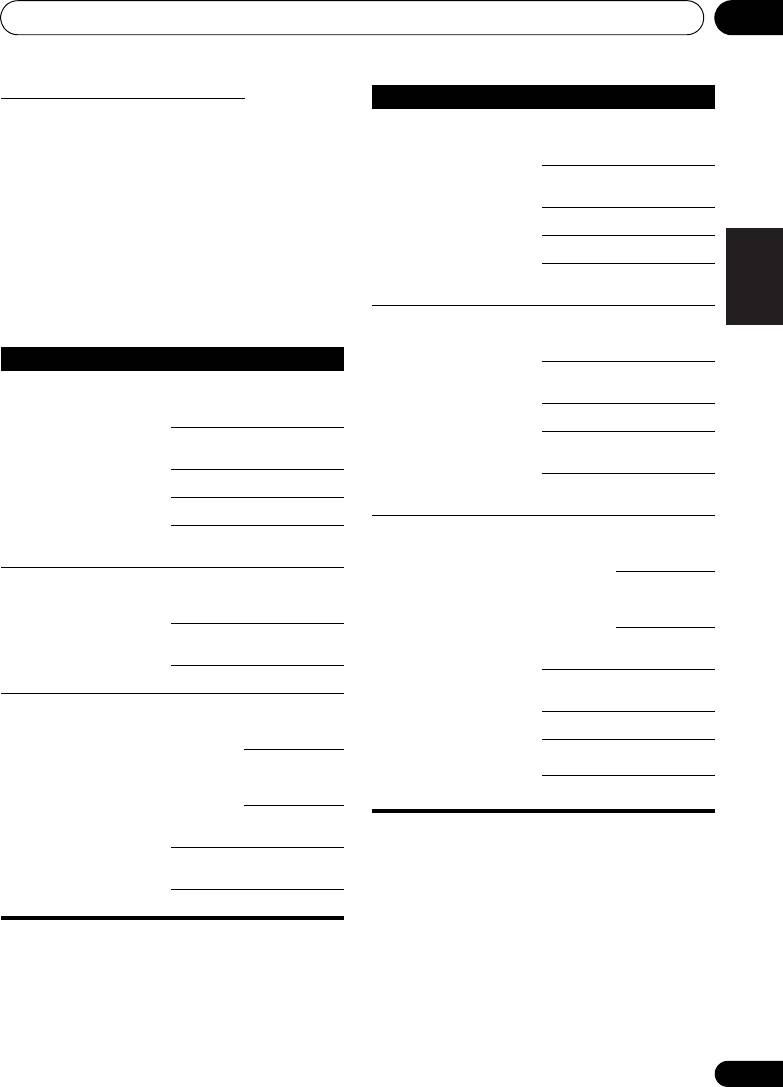
X-SMC5_SYXZT8_En.book 43 ページ 2011年7月29日 金曜日 午後3時27分
Dischi e file riproducibili su dischi o dispositivi di archiviazione USB
14
Formati dei file audio supportati
Categoria
Estensione
Stream
Questa unità supporta i seguenti formati dei file. Tenere
Frequenza di
8kHz a 48kHz
presente che alcuni formati dei file possono non venire
Deutsch
campiona-
riprodotti nonostante siano elencati fra i riproducibili. Tenere
mento
presente inoltre che la compatibilità di un formato dipende
anche dai server. Per assicurarvi la compatibilità dei file che
Bitrate di
16 bit
possedete, controllate la loro compatibilità col server.
quantizzazione
WMA2/7/
• Se si tenta la riproduzione di file di formato non
WMA .wma
8/9
supportato, l’audio può essere intermittente o non
Canale 2 can
essere disturbato da rumore. Se simili problemi si
Italiano
verificano, controllare che il formato del file sia
Bitrate 5 kbps a 320 kbps
co
mpatibile con questa unità.
VBR/CBR Supportato/
•La riproduzione di radio da Internet potrebbe essere
supportato
influenzata dall’ambiente di comunicazione Internet, ed
in tal caso la riproduzione dei file anche di questi tipi
Frequenza di
32 kHz a 48 kHz
potrebbe non essere elencata qui.
campiona-
Nederlands
mento
Categoria
Estensione
Stream
MPEG-4
Bitrate di
16 bit
Frequenza di
8kHz a 48kHz
AAC
.m4a
quantizzazione
campiona-
MPEG-4
.aac
mento
AAC
HE AAC
.3gp
Canale 2 can
(AAC
.3g2
Bitrate di
16 bit
Plus v1/
Bitrate 16 kbps a
MPEG-1/
quantizzazione
2)
MP3
320 kbps
Pyccкий
.mp3
2 Audio
<*1>
Layer-3
Canale 2 can
VBR/CBR Supportato/
supportato
Bitrate 8 kbps a 320 kbps
Frequenza di
32 kHz a 192 kHz
VBR/CBR Supportato/
campiona-
(
Music Server
supportato
mento
(
Wired
))
Frequenza di
8kHz a 48kHz
32 kHz a 48 kHz
campiona-
(
Music Server
mento
(
Wireless
))
—
LPCM
LPCM
Bitrate di
16 bit
<*2>
32 kHz a 96 kHz
quantizzazione
(
USB
)
FLAC .flac FLAC
Canale 2 can
Bitrate di
16 bit, 24 bit
quantizzazione
Frequenza di
8 kHz a 192 kHz
campiona-
(
Music Server
Canale 2 can
mento
(
Wired
))
Bitrate
—
8kHz a 48kHz
(
Music Server
(
Wireless
))
VBR/CBR
—
WAV .wav LPCM
8kHz a 96kHz
*1 “Tecnologia di decodifica audio MPEG Layer-3 usata su
(
USB
)
licenza della Fraunhofer IIS e della Thomson Multimedia.”
*2 Questo riguarda solo gli stream di dati da server e non c'è
Bitrate di
16 bit, 20 bit,
quindi estensione.
quantizzazione
24 bit
Canale 2 can
43
It
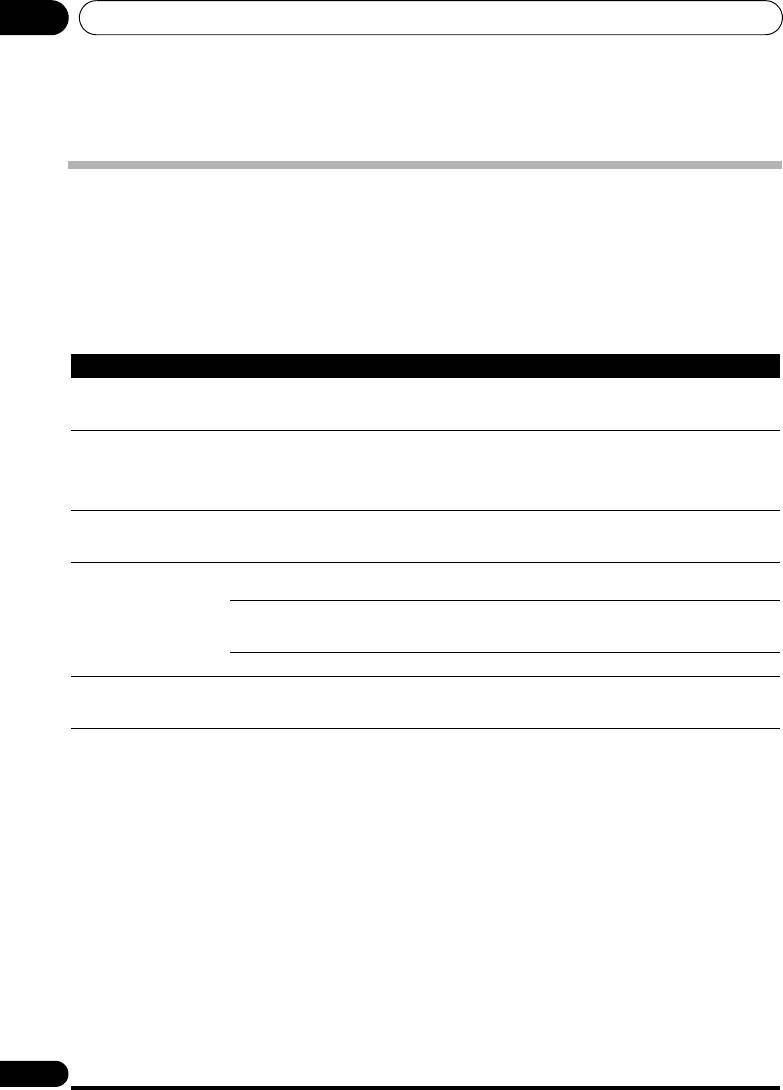
X-SMC5_SYXZT8_En.book 44 ページ 2011年7月29日 金曜日 午後3時27分
Informazioni supplementari15
Capitolo 15:
Informazioni supplementari
Risoluzione dei problemi
Operazioni non corrette sono spesso scambiate per guasti o malfunzionamenti. Se si ritiene che vi siano problemi a carico di
questo componente, controllare i punti indicati di seguito. A volte il guasto può essere localizzato in un altro componente.
Controllare gli altri componenti e le altre apparecchiature elettriche utilizzati. Se il guasto non può essere riparato neanche dopo
aver eseguito i controlli elencati di seguito, richiedere un intervento di riparazione al centro di assistenza autorizzato Pioneer più
vicino o al proprio rivenditore.
• Se l’unità non funziona regolarmente a causa di fattori esterni quali elettricità statica, scollegare la spina di alimentazione
dalla presa e inserirla di nuovo per ripristinare le condizioni di funzionamento normali.
Problema di carattere generale
Problema Controllare Soluzione
Le impostazioni che avete
Il cavo di alimentazione è stato
Non mancare di premere
STANDBY/ON
del pannello superiore di
fatto sono state cancellate.
scollegato forzatamente con l'unità in
questa unità o
STANDBY/ON
del telecomando, quindi attendere
funzione?
che l’indicatore
POWER ON
del pannello anteriore si spenga.
Non è possibile accendere
Quick Start Mode
è regolato su
Se il cavo di alimentazione viene scollegato quando
Quick Start
l’apparecchio.
On
?
Mode
è su
On
, la prossima volta che la spina viene ricollegata sarà
necessario un periodo di riscaldamento di circa un minuto perché
l’unità risponda. Una volta ricollegato il cavo, attendere circa un
minuto prima di premer e il pulsante
STANDBY/ON
.
Differenze di volume tra DVD,
Questo non è un un problema con
Il volume può cambiar e a seconda della sorgente di segnale e delle
CD, MP3, WMA, iPod/iPhone
questa unità.
modalità di registrazione.
e Sintonizzatore.
Questa unità non è
Siete lontani dall’apparecchio? Utilizzare entro una distanza Operate entro 7 m, 30° dal sensore sul
controllabile col
pannello anteriore (pagina 6).
telecomando.
Il sensore di telecomando è esposto
Il segnali di telecomando possono non venir ricevuti correttamente
a luce solare diretta o artificiale
se il sensore di telecomando è esposto a luce solare diretta o
intensa da lampadine fluorescenti?
artificiale intensa da lampadine fluorescenti.
Le batterie sono scariche? Sostituire le batterie (pagina 6).
L’unità si spegne da sola o la
Auto mode select
si trova su
Impostare
Auto mode select
su
Off
(pagina 32).
schermata della dimostrazione
Power Save mode
o
Demo Mode
?
si avvia automaticamente.
Il dispositivo dotato di
•Verificare che nelle vicinanze dell’unità non vi siano oggetti che
tecnologia wireless
Bluetooth
emettono onde elettromagnetiche nella banda a 2,4 GHz (forno a
non può essere collegato o
microonde, dispositivo LAN wireless o dispositivo dotato di
messo in funzione. Non viene
tecnologia wireless
Bluetooth
). In caso contrario, tenere l’unità
emesso l’audio dal
lontana da tali apparecchi. Oppure terminare di utilizzare l’oggetto
dispositivo dotato di
che emette onde elettromagnetiche.
tecnologia wireless
Bluetooth
•Verificare che il dispositivo dotato di tecnologia wireless
Bluetooth
oppure l’audio viene
non sia troppo lontano dall’unità e che non vi siano ostacoli tra il
interrotto.
dispositivo dotato di tecnologia wireless
Bluetooth
e l’unità.
Impostare il dispositivo dotato di tecnologia wireless
Bluetooth
e
l’unità in modo che la distanza tra essi sia inferiore a 10 m* e non
vi siano ostacoli.
* La distanza di trasmissione in linea retta è solo una stima. Le
distanze effettive di trasmissione supportate possono differire a
seconda delle condizioni ambientali.
•Il dispositivo dotato di tecnologia wireless
Bluetooth
potrebbe non
essere impostato nella modalità di comunicazione che supporta
tecnologia wireless
Bluetooth
. Controllare l’impostazione del
dispositivo dotato di tecnologia wireless
Bluetooth
.
•Verificare che l’accoppiamento sia corretto. L’mpostazione di
accoppiamento è stata eliminata da questa unità o dal dispositivo
dotato di tecnologia wireless
Bluetooth
. Ripristinare
l’accoppiamento.
•Verificare che il profilo sia corretto. Usare un dispositivo dotato di
44
tecnologia wireless
Bluetooth
che supporti i profili A2DP e AVRCP.
It
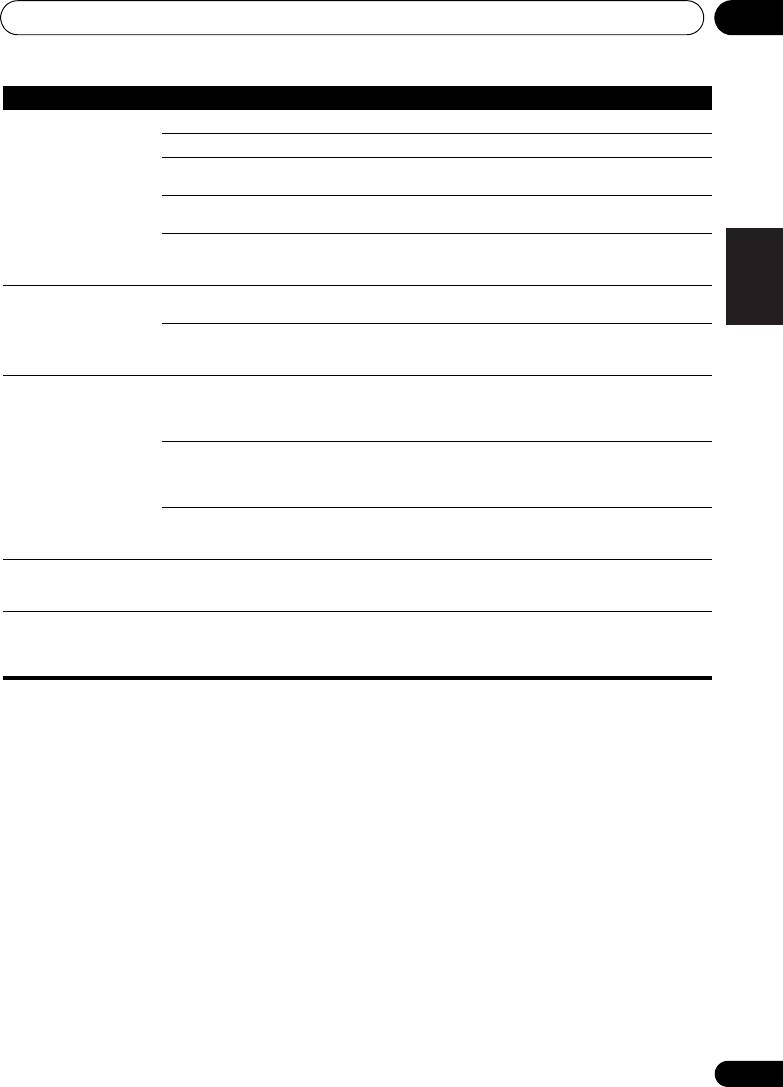
X-SMC5_SYXZT8_En.book 45 ページ 2011年7月29日 金曜日 午後3時27分
Informazioni supplementari 15
Riproduzione di dischi
Problema Controllare Soluzione
Non è possibile riprodurre il
Il disco è graffiato? Un disco graffiato può non esser più riproducibile.
Deutsch
disco oppure esso viene
Il disco è sporco? Pulire il disco dallo sporco (pagina 52).
espulso automaticamente.
Il disco è caricato correttamente
Caricare un disco col lato etichettato rivolto in avanti.
nella fessura del piatto portadisco?
Il disco ha il numero di regione
Questa unità può riprodurre dischi di regione “2 (compresa 2)” e
giusto?
“ALL”.
Italiano
L’unità è installata in un luogo
Potrebbe esserci condensa all’interno. Attendere che la condensa
umido?
evapori. Non installare questa unità vicino ad un climatizzatore o
simili (pagina 51).
L’immagine è deformata o il
Il rapporto di forma del televisore è
Leggere le istruzioni per l’uso del televisore ed impostare
rapporto di forma del
regolato correttamente?
correttamente il suo rapporto di forma.
televisore non può venire
TV Screen
è regolato correttamente? Impostare
TV Screen
in modo corretto (pagina 34). Questa
cambiato.
Nederlands
impostazione è disponibile per il contenuto di un disco. Per film ed
immagini memorizzati in iPod/iPhone, operare sull’iPod/iPhone.
Durante la riproduzione di
Questo non è un un problema con
Questa unità supporta la tecnologia Rovi di protezione dalla copia.
DVD, l’immagine è disturbata
questa unità.
Con alcuni televisori l’immagine può non essere normale durante
o scura.
la riproduzione di dischi protetti dalla duplicazione. Questo non è
un guasto.
Questa unità ed il televisore sono
Se questa unità ed il televisore sono collegati attraverso un
Pyccкий
collegati passando per un
videoregistr atore, la funzione di protezione dalla copia analogica di
videoregistratore?
questa unità può disturbare la riproduzione del videoregistratore.
Collegare direttamente questa unità ed il televisore.
Il sistema televisivo è impostato
L’ i m postazione di fabbrica predefinita è
AUTO
. Se l’immagine è
correttamente?
distorta, impostare il sistema di colore usato nel proprio paese o
regione (
NTSC
o
PAL
) (pagina 51).
Durante la riproduzione di
Il volume dell’audio potrebbe essere
Se il volume è eccessivo, l’audio ed il video possono essere
dischi, l’audio e le immagini
troppo alto.
scadenti; in tal caso, abbassare il volume.
si interrompono.
I nomi di cartella o di file non
I nomi di cartella o file contengono
Il numero massimo di caratteri visualizzabile per i nomi di cartella o
vengono visualizzati o
più di 14 caratteri?
file in
Disc Navigator
è 14.
vengono visualizzati in modo
anormale.
45
It
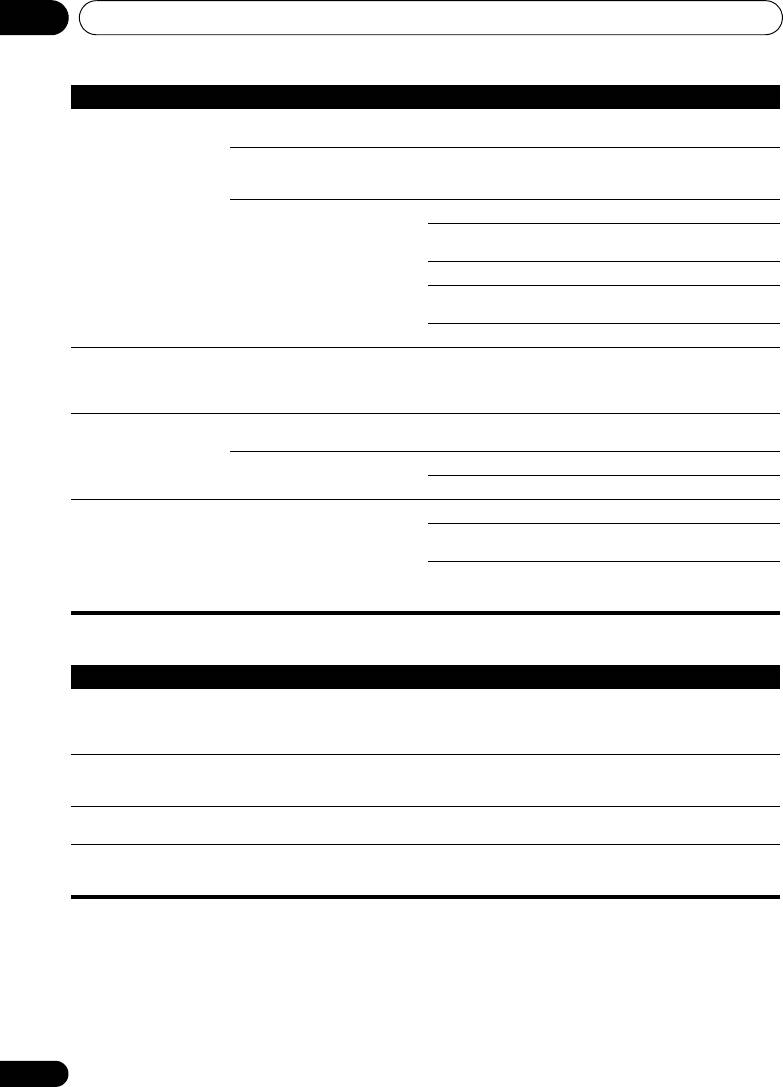
15_additional_info.fm 46 ページ 2011年8月3日 水曜日 午後6時18分
Informazioni supplementari15
Quando si collega un dispositivo di memoria di massa USB
Problema Controllare Soluzione
Il dispositivo di memoria di
Il dispositivo di memoria di massa
Inserire bene (a fondo) il dispositivo.
massa USB non viene
USB è correttamente collegato?
riconosciuto.
Il dispositivo di memoria di massa
Questa unità non supporta gli hub USB. Collegare il dispositivo di
USB è collegato attraverso un hub
memoria di massa USB direttamente.
USB?
Questo non è un un problema con
Spegnere e riaccendere il dispositivo.
questa unità.
Alcuni dispositivi di memoria di massa USB possono non essere
riconosciuti correttamente.
Questa unità supporta solo dispositivi di memoria di massa USB.
Sono supportati solo i file system FAT16 e FAT32. Altri sistemi di file
(es. FAT, NTFS, ecc.) non sono supportati.
Questo dispositivo non supporta l’uso di dischi fissi esterni.
Il riconoscimento di un
Che capacità ha il dispositivo di
Se si usano dispositivi di memoria di massa USB di grande
dispositivo di memoria di
memoria di massa USB?
capacità, il caricamento dei dati può richiedere qualche tempo
massa USB richiede molto
(anche alcuni minuti).
tempo.
Il file non può venire
Il file è protetto dal sistema di
I file protetti dalla copia non possono venire riprodotti.
riprodotto.
protezione dalla copia (DRM)?
Questo non è un un problema con
I file memorizzati in un computer non possono venire riprodotti.
questa unità.
Potrebbe non esser possibile riprodurre certi file.
Il dispositivo di memoria di
L’errore viene visualizzato dal display
Spegnere e riaccendere il dispositivo.
massa USB non viene
del pannello anteriore?
Spegnere l’apparecchio, e quindi scollegare e ricollegare il
alimentato.
Se il consumo è eccessivo, non viene
dispositivo di memoria di massa USB.
erogata corrente.
Premere
FUNCTION /
per passare all’altra modalità e quindi
tornare di nuovo alla modalità USB. (Quando si torna all’ingresso
USB.)
In comune alla riproduzione da dischi o dispositivi di memoria di massa USB
Problema Controllare Soluzione
I nomi di cartella o file non
Si è superato il numero massimo di
È possibile riconoscere fino a 299 cartelle per disco. È possibile
vengono riconosciuti.
cartelle o file che questa unità è in
riconoscere fino a 648 file per cartella. In presenza di certe
grado di riconoscere?
caratteristiche della cartella, tuttavia, questa unità può non essere
in grado di riconoscere certe cartelle o file.
I nomi di cartella o file non
Questo non è un un problema con
L’ordine in cui nomi di cartelle e file vengono visualizzati nel display
sono visualizzati in ordine
questa unità.
principale dipende da quello di salvataggio delle cartelle e dei file.
alfabetico.
La riproduzione di file JPEG
I file riprodotti sono grandi? La visualizzazione di file grandi può richiedere qualche tempo.
richiede tempo.
Durante la riproduzione di file
Si riproducono file di rapporto di
Le barre nere possono venire visualizzate sopra e sotto o sui lati
JPEG appaiono anche delle
forma differente?
dell’immagine quando vengono riprodotti file JPEG con rapporti di
barre nere.
forma diversi.
46
It




